Edge 520. Návod k obsluze
|
|
|
- Josef Urban
- před 7 lety
- Počet zobrazení:
Transkript
1 Edge 520 Návod k obsluze Srpen _0B
2 Všechna práva vyhrazena. Na základě autorských zákonů není povoleno tento návod kopírovat (jako celek ani žádnou jeho část) bez písemného souhlasu společnosti Garmin. Společnost Garmin si vyhrazuje právo změnit nebo vylepšit svoje produkty a provést změny v obsahu tohoto návodu bez závazku vyrozumět o takových změnách nebo vylepšeních jakoukoli osobu nebo organizaci. Aktuální aktualizace a doplňkové informace o použití tohoto produktu naleznete na webu na adrese Garmin, logo společnosti Garmin, ANT+, Auto Lap, Auto Pause, Edge a Virtual Partner jsou ochranné známky společnosti Garmin Ltd. nebo jejích dceřiných společností registrované v USA a dalších zemích. Connect IQ, Garmin Connect, Garmin Express, Garmin Index, Varia, Varia Vision a Vector jsou ochranné známky společnosti Garmin Ltd. nebo jejích dceřiných společností. Tyto ochranné známky nelze používat bez výslovného souhlasu společnosti Garmin. Značka slova Bluetooth a loga jsou majetkem společnosti Bluetooth SIG, Inc. a jakékoli použití tohoto názvu společností Garmin podléhá licenci. The Cooper Institute a také veškeré související ochranné známky jsou majetkem institutu The Cooper Institute. Pokročilá analýza srdečního tepu od společnosti Firstbeat. Di2 je ochranná známka společnosti Shimano, Inc. Shimano je registrovaná ochranná známka společnosti Shimano, Inc. Mac je ochranná známka společnosti Apple, Inc., registrovaná v USA a dalších zemích. Training Stress Score (TSS), Intensity Factor (IF) a Normalized Power (NP) jsou ochranné známky společnosti Peaksware, LLC. STRAVA a Strava jsou ochranné známky společnosti Strava, Inc. Windows je registrovaná ochranná známka společnosti Microsoft Corporation v USA a dalších zemích. Ostatní ochranné známky a obchodní názvy náleží příslušným vlastníkům. Tento produkt obdržel certifikaci ANT+. Seznam kompatibilních produktů a aplikací naleznete na adrese M/N: A02564
3 Obsah Úvod... 1 Začínáme... 1 Nabíjení zařízení...1 Informace o baterii... 1 Instalace standardního držáku... 1 Instalace držáku na řídítka...1 Uvolněte zařízení Edge...2 Zapnutí zařízení... 2 Tlačítka... 2 Zobrazení stavové stránky... 2 Používání podsvícení... 2 Používání kontextového menu... 2 Vyhledání družicových signálů... 2 Trénink... 2 Vyrážíme na projížďku... 2 Používání služby Virtual Partner... 3 Kurzy...3 Vytvoření trasy v zařízení... 3 Sledování trasy z webové stránky... 3 Tipy pro trénink s trasami...3 Zastavení trasy... 3 Zobrazení trasy na mapě... 3 Zobrazení podrobností trasy... 3 Možnosti trasy... 4 Odstranění trasy... 4 Segmenty...4 Segmenty Strava... 4 Stáhnutí segmentu z webové stránky... 4 Aktivace segmentů...4 Závodění v segmentu... 4 Zobrazení podrobností segmentů... 4 Možnosti segmentu... 4 Odstranění segmentu... 4 Tréninky... 4 Sledování tréninku z webové stránky... 4 Zahájení tréninku... 5 Zastavení tréninku... 5 Náhled tréninku... 5 Odstranění tréninku... 5 Odstranění většího množství tréninků... 5 Informace o tréninkovém kalendáři...5 Používání tréninkových plánů Garmin Connect... 5 Intervalové tréninky...5 Vytvoření intervalového tréninku...5 Zahájení intervalového tréninku... 5 Používání cyklotrenažéru ANT Nastavení odporu...6 Nastavení cílového výkonu... 6 Nastavení tréninkového cíle... 6 Zrušení tréninkového cíle...6 Osobní rekordy... 6 Zobrazení osobních rekordů... 6 Obnovení osobního rekordu... 6 Odstranění všech osobních rekordů... 6 Tréninkové zóny... 6 Trénink uvnitř... 6 navigace... 6 Polohy... 6 Označení polohy... 6 Navigace k uložené poloze... 6 Úprava poloh...7 Odstranění polohy...7 Nastavení nadmořské výšky... 7 Přiblížení mapy... 7 Snímače ANT Nasazování snímače srdečního tepu... 7 Regenerační asistent... 7 Zapnutí regeneračního asistenta... 7 Informace o odhadech hodnoty VO2 maximální... 7 Jak získat odhad maximální hodnoty VO Tipy pro odhady maximální hodnoty VO2 pro jízdu na kole...8 Nastavení zón srdečního tepu... 8 Rozsahy srdečního tepu... 8 Cíle aktivit typu fitness... 8 Tipy pro nepravidelná data srdečního tepu... 8 Instalace snímače rychlosti...8 Instalace snímače kadence... 9 Snímače rychlosti a kadence... 9 Průměrování dat kadence nebo výkonu... 9 Párování snímačů ANT Trénink s měřiči výkonů... 9 Nastavení výkonnostních zón... 9 Kalibrace měřiče výkonu... 9 Výkon na pedálech Dynamika jízdy na kole Používání dynamiky jízdy...10 Aktualizace softwaru Vector pomocí zařízení Edge Odhad FTP Provedení testu FTP Automatický výpočet FTP Používání elektronického řazení Přehled o situaci Používání váhy Data chytré váhy Garmin Index Historie Zobrazení jízdy Zobrazení času v jednotlivých tréninkových zónách Odstraňování jízd Zobrazení souhrnů dat Odstranění souhrnů dat Odeslání jízdy do služby Garmin Connect Garmin Connect Připojené funkce Bluetooth Párování s vaším smartphonem Přenos souborů do jiného zařízení Edge Nahrávaní dat Správa dat Připojení zařízení k počítači Přenos souborů do zařízení Odstranění souborů Odpojení kabelu USB Přizpůsobení zařízení Stahovatelné prvky Connect IQ Profily Nastavení uživatelského profilu Informace o položce Celoživotní sportovec Informace o nastavení tréninku Aktualizace profilu aktivity Přizpůsobení datových obrazovek Změna nastavení satelitu Nastavení mapy Změna orientace mapy Upozornění Nastavení alarmů rozsahu Nastavení opakovaného upozornění Auto Lap...14 Označování okruhů podle pozice Obsah i
4 Označování okruhů podle vzdálenosti Používání funkce Auto Pause Používání automatického režimu spánku Použití funkce Automatické procházení Změna upozorňovací zprávy o spuštění Nastavení Bluetooth Nastavení systému Nastavení displeje...15 Nastavení nahrávání dat Změna měrných jednotek Zapnutí a vypnutí tónů přístroje Změna jazyka zařízení Změna nastavení konfigurace Časové zóny Informace o zařízení Technické údaje...16 Technické údaje k zařízení Edge Technické údaje snímače srdečního tepu Technické údaje snímače rychlosti a snímače kadence Péče o zařízení Čištění zařízení Péče o snímač srdečního tepu Vyměnitelné baterie Výměna baterie snímače srdečního tepu Výměna baterie snímače rychlosti a kadence Odstranění problémů Vynulování zařízení Vymazání uživatelských dat...17 Maximalizace životnosti baterie Zlepšení příjmu satelitů GPS Měření teploty Náhradní O-kroužky...17 Zobrazení informací o zařízení Aktualizace softwaru Podpora a aktualizace Další informace Dodatek Datová pole...17 Hodnocení FTP...19 Výpočty rozsahů srdečního tepu Standardní poměry hodnoty VO2 maximální Velikost a obvod kola Softwarová licenční dohoda Rejstřík ii Obsah
5 Úvod VAROVÁNÍ Přečtěte si leták Důležité bezpečnostní informace a informace o produktu vložený v obalu s výrobkem. Obsahuje varování a další důležité informace. Před zahájením nebo úpravou každého cvičebního programu se vždy poraďte se svým lékařem. 1 Vyberte vhodné umístění k montáži, kde nebrání bezpečnému provozu kola. 2 Pryžové kolečko À umístěte na zadní stranu sady na kolo. Pryžové jazýčky zapadnou do zadní strany sady na kolo, takže bude držet na místě. Začínáme Při prvním použití zařízení byste měli provést tyto úkony, abyste zařízení připravili k použití a získali informace o základních funkcích. 1 Zařízení nabijte (Nabíjení zařízení, strana 1). 2 Upevněte zařízení pomocí standardního držáku (Instalace standardního držáku, strana 1) nebo držáku na řídítka (Instalace držáku na řídítka, strana 1). 3 Zapněte zařízení (Zapnutí zařízení, strana 2). 4 Vyhledejte satelity (Vyhledání družicových signálů, strana 2). 5 Vyrazte na projížďku (Vyrážíme na projížďku, strana 2). 6 Nahrajte jízdu do služby Garmin Connect (Odeslání jízdy do služby Garmin Connect, strana 11). 3 Sadu na kolo umístěte na rám kola. 4 Sadu řádně připevněte pomocí dvou gumiček Á. 5 Jazýčky na zadní straně zařízení zarovnejte podle zářezů sady na kolo Â. 6 Zařízení mírně stlačte a otočte ve směru hodinových ručiček, dokud nezapadne na místo. Nabíjení zařízení OZNÁMENÍ Před nabíjením nebo připojením k počítači důkladně vysušte z důvodu ochrany před korozí port USB, ochranný kryt a okolní oblast. Zařízení je napájeno vestavěnou dobíjecí lithiovou baterií, kterou můžete nabíjet pomocí standardní elektrické zásuvky nebo portu USB v počítači. POZNÁMKA: Pokud je zařízení mimo doporučený teplotní rozsah, nabíjení nebude probíhat (Technické údaje k zařízení Edge, strana 16). 1 Vytáhněte ochranný kryt À z portu USB Á. Instalace držáku na řídítka 1 Vyberte vhodné umístění k montáži, kde zařízení Edge nebrání bezpečnému provozu kola. 2 Použijte imbusový klíč, pokud chcete vyjmout šroub À ze svorky na řídítka Á. 2 Zasuňte menší koncovku kabelu USB do portu USB v zařízení. 3 Velkou koncovku kabelu USB připojte k napájecímu adaptéru nebo k portu USB na počítači. 4 Napájecí adaptér připojte ke standardní elektrické zásuvce. Po připojení zařízení ke zdroji energie se zařízení zapne. 5 Zařízení zcela nabijte. Informace o baterii VAROVÁNÍ Toto zařízení obsahuje lithiovou baterii. Přečtěte si leták Důležité bezpečnostní informace a informace o produktu vložený v obalu s výrobkem. Obsahuje varování a další důležité informace. Instalace standardního držáku Nejlepšího příjmu signálu GPS dosáhnete, když sadu na kolo umístíte tak, aby přední část zařízení směřovala k obloze. Sadu na kolo lze nainstalovat na rám nebo na řídítka. Úvod 3 V případě potřeby, vyjměte dva šrouby ze zadní strany držáku Â, otočte svorku à a vraťte šrouby zpět, abyste mohli změnit orientaci držáku. 4 Umístěte na řídítka pryžovou podložku: Pokud je průměr řídítek 25,4 mm, použijte silnější podložku. Pokud je průměr řídítek 31,8 mm, použijte tenčí podložku. 5 Umístěte svorku na řídítka na pryžovou podložku. 6 Umístěte šrouby zpět a utáhněte je. POZNÁMKA: Společnost Garmin doporučuje specifikaci točivého momentu o hodnotě 7 silových liber na palec (0,8 Nm). Měli byste pravidelně kontrolovat, zda jsou šrouby pevně utaženy. 7 Jazýčky na zadní straně zařízení Edge zarovnejte podle zářezů sady na kolo Ä. 1
6 Zobrazení stavové stránky Stavová stránka zobrazuje stav GPS, snímačů ANT+ a smartphonu. Vyberte možnost: Na domovské obrazovce stiskněte tlačítko. Během jízdy vyberte možnost > Stavová stránka. 8 Zařízení Edge mírně stlačte a otočte ve směru hodinových ručiček, dokud nezapadne na místo. Uvolněte zařízení Edge 1 Otočením zařízení Edge ve směru hodinových ručiček zařízení odemkněte. 2 Zvedněte zařízení Edge z držáku. Zapnutí zařízení Při prvním zapnutí zařízení budete vyzvání k provedení konfigurace nastavení systému a profilů. 1 Podržte ikonu. 2 Postupujte podle pokynů na obrazovce. Pokud vaše zařízení obsahuje snímače ANT+ (například snímač srdečního tepu, snímač rychlosti nebo snímač kadence), můžete je během konfigurace aktivovat. Další informace o snímačích ANT+ naleznete v části Snímače ANT+, strana 7. Tlačítka Zobrazí se stavová stránka. Pokud bude ikona svítit nepřetržitě, znamená to, že byl nalezen signál a snímač je připojen. Používání podsvícení Výběrem libovolného tlačítka zapnete podsvícení. Stisknutím tlačítka upravíte jas podsvícení. Na domovské obrazovce vyberte jednu nebo více možností: Chcete-li upravit jas, vyberte možnost > Jas > Jas. Chcete-li upravit prodlevu, vyberte nabídku > Jas > Prodleva podsvícení a zvolte požadovanou možnost. Používání kontextového menu Možnosti kontextového menu jsou k dispozici u datových obrazovek a u funkcí příslušenství. Během jízdy se na datové obrazovce zobrazuje ikona. Podržením ikony zobrazíte možnosti kontextových menu. Vyhledání družicových signálů Zařízení bude možná potřebovat k vyhledání družicových signálů nezastíněný výhled na oblohu. Údaje o datu a čase jsou automaticky nastaveny podle pozice GPS. 1 Vezměte přístroj ven, do otevřené krajiny. Přední část zařízení by měla směřovat k obloze. 2 Počkejte, až zařízení nalezne družice. Vyhledání družicových signálů může trvat sekund. À Á Â Stisknutím upravíte jas podsvícení. Stisknutím a podržením zapnete nebo vypnete zařízení. Stisknutím procházíte datové obrazovky, možnosti a nastavení. Stisknutím na domovské obrazovce si zobrazíte stavovou stránku. Stisknutím procházíte datové obrazovky, možnosti a nastavení. Stisknutím na domovské obrazovce si zobrazíte menu zařízení. Ã Stisknutím označíte nový okruh. Ä Stisknutím spustíte a zastavíte stopky. Å Stisknutím se vrátíte na předchozí obrazovku. Æ 2 Stisknutím vyberete možnost nebo potvrdíte zprávu. Stisknutím během jízdy si zobrazíte nabídky menu, například upozornění nebo datová pole. Trénink Vyrážíme na projížďku Pokud je součástí balení vašeho zařízení i snímač ANT+, je tento snímač se zařízením spárován a lze jej během základního nastavení zařízení aktivovat. 1 Podržením tlačítka zařízení zapněte. 2 Jděte ven a počkejte několik minut, než zařízení vyhledá satelity. Když je zařízení připraveno, pruhy označující sílu signálu zezelenají. 3 Na domovské obrazovce stiskněte tlačítko. 4 Vyberte profil aktivity. 5 Stisknutím tlačítka stopky spustíte. Trénink
7 POZNÁMKA: Historie je zaznamenávána pouze, pokud jsou spuštěny stopky. 6 Stisknutím tlačítka nebo zobrazíte další datové obrazovky. 7 Stisknutím tlačítka zobrazíte nabídky menu, například upozornění nebo datová pole. 8 Stisknutím tlačítka stopky zastavíte. TIP: Než jízdu uložíte a budete ji sdílet v účtu Garmin Connect, můžete změnit typ jízdy. Přesná data o typu jízdy pomáhají vytvářet trasy vhodné pro cyklisty. 9 Vyberte možnost Uložit jízdu. Používání služby Virtual Partner Funkce Virtual Partner je tréninkový nástroj, který vám má pomoci dosáhnout vašich cílů. 1 Vyrazte na projížďku. 2 Výběrem možnosti si otevřete obrazovku Virtual Partner, kde se zobrazuje vedoucí závodník. 3 V případě potřeby vyberte během jízdy možnost > Rychlost funkce Virtual Partner a změňte rychlost nástroje Virtual Partner. Kurzy Navigace podle zaznamenané aktivity: Můžete navigovat podle uloženého kurzu. Například můžete uložit kurz, který je vhodný pro dojíždění do práce na kole, a podle něj navigovat. Překonání zaznamenané aktivity: Můžete také navigovat podle uloženého kurzu a pokusit se vyrovnat nebo překonat nastavené výkonnostní cíle. Pokud byl například původní kurz dokončen za 30 minut, můžete se pokusit překonat výsledek Virtual Partner a dokončit kurz v kratším čase, než je 30 minut. Navigace podle stávající jízdy ze služby Garmin Connect: Můžete odeslat kurz ze služby Garmin Connect do zařízení. Po uložení kurzu do zařízení můžete navigovat podle kurzu nebo se pokusit na něm dosažené výsledky překonat. Vytvoření trasy v zařízení Před vytvořením trasy je nutné mít v zařízení uloženou aktivitu s daty sledování GPS. 1 Vyberte možnost Menu > Trénink > Trasy > Možnosti trasy > Nová položka. 2 Vyberte aktivitu, podle které má být trasa založena. 3 Zadejte název trasy a vyberte možnost. Trasa se zobrazí na seznamu. 4 Vyberte trasu a zkontrolujte její vlastnosti. 5 V případě potřeby vyberte možnost Nastavení a vlastnosti upravte. Můžete například změnit název nebo barvu trasy. 6 Vyberte možnost > Jet!. Sledování trasy z webové stránky Chcete-li stáhnout trasu ze služby Garmin Connect, musíte mít účet Garmin Connect (Garmin Connect, strana 11). 1 Připojte zařízení k počítači pomocí kabelu USB. 2 Přejděte na adresu 3 Vytvořte novou trasu nebo vyberte stávající trasu. 4 Vyberte možnost Odeslat do zařízení. 5 Odpojte zařízení a zapněte je. 6 Stiskněte tlačítko Menu > Trénink > Trasy. 7 Vyberte trasu. 8 Vyberte možnost Jet!. Tipy pro trénink s trasami Používejte průvodce odbočováním (Možnosti trasy, strana 4). Pokud trénink obsahuje zahřívací fázi, výběrem možnosti trasu zahájíte a zahřejete se jako obvykle. Během zahřívací fáze zůstaňte mimo dráhu trasy. Až budete připraveni, zamiřte k trase. Pokud se dostanete na dráhu trasy, zobrazí se zpráva. POZNÁMKA: Jakmile vyberete možnost, funkce Virtual Partner zahájí trasu bez zahřívací fáze. Přejděte na mapu a zobrazte mapu trasy. Pokud se od trasy odchýlíte, zobrazí se zpráva. Zastavení trasy Vyberte možnost > Ukončit trasu > OK. Zobrazení trasy na mapě U každé trasy uložené v zařízení můžete přizpůsobit, jak se zobrazuje na mapě. Můžete například nastavit, aby se trasa pro dojíždění na mapě vždy zobrazovala žlutě. Alternativní trasa se může zobrazovat zeleně. Díky tomu můžete trasy během jízdy vidět, i když konkrétní trasu nesledujete nebo po ní nenavigujete. 1 Stiskněte tlačítko Menu > Trénink > Trasy. 2 Vyberte trasu. 3 Vyberte možnost Nastavení. 4 Výběrem možnosti Zobrazovat vždy se trasa zobrazí na mapě. 5 Vyberte možnost Barva a zvolte barvu. 6 Vyberte možnost Body trasy a můžete do mapy vložit body trasy. Při další jízdě blízko trasy se trasa zobrazí na mapě. Zobrazení podrobností trasy 1 Stiskněte tlačítko Menu > Trénink > Trasy. 2 Vyberte trasu. 3 Vyberte možnost: Výběrem možnosti Shrnutí si zobrazíte podrobnosti trasy. Výběrem možnosti Mapa zobrazíte trasu na mapě. Trénink 3
8 Výběrem možnosti Nadmoř. výška zobrazíte graf nadmořské výšky trasy. Výběrem možnosti Okruhy vyberte okruh a zobrazte další informace o jednotlivých okruzích. Možnosti trasy Vyberte možnost Menu > Trénink > Trasy > Možnosti trasy. Průvodce odboč.: Zapíná nebo vypíná navigační pokyny. Odch. od trasy vyp.: Upozorní vás, pokud se od trasy odchýlíte. Vyhledat: Umožňuje vyhledání uložených tras podle názvu. Odstranit: Umožňuje vymazat všechny nebo více tras ze zařízení. Odstranění trasy 1 Vyberte možnost Menu > Trénink > Trasy. 2 Vyberte trasu. 3 Vyberte možnost Odstranit > OK. Segmenty Segmenty je možné odeslat z účtu Garmin Connect do zařízení. Po uložení segmentu do zařízení můžete v segmentu závodit a snažit se překonat vlastní rekord nebo výkony ostatních cyklistů, kteří segmentem také jeli. POZNÁMKA: Když si stáhnete trasu z účtu Garmin Connect, všechny segmenty této trasy se automaticky stáhnou také. Segmenty Strava Do svého zařízení Edge si můžete stáhnout i segmenty Strava. Při jízdě podle segmentů Strava můžete svůj výkon porovnávat se svou předchozí jízdou a s přáteli i profesionály, kteří tento segment také jeli. Chcete-li se přihlásit ke členství ve službě Strava, přejděte do widgetu segmentů ve svém účtu Garmin Connect. Další informace naleznete na webové stránce Informace v tomto manuálu se vztahují na segmenty Garmin Connect i Strava. Stáhnutí segmentu z webové stránky Chcete-li stáhnout segment ze služby Garmin Connect, musíte mít účet Garmin Connect (Garmin Connect, strana 11). 1 Připojte zařízení k počítači pomocí kabelu USB. POZNÁMKA: Používáte-li segmenty Strava, vaše oblíbené segmenty se do zařízení přenesou automaticky, když je připojeno k aplikaci Garmin Connect Mobile nebo k počítači. 2 Přejděte na adresu 3 Vytvořte nový segment nebo vyberte stávající segment. 4 Vyberte možnost Odeslat do zařízení. 5 Odpojte zařízení a zapněte je. 6 Vyberte možnost Menu > Trénink > Segmenty. Segment se zobrazí na seznamu. Aktivace segmentů Můžete si aktivovat závody Virtual Partner a upozornění, které vám připomenou blížící se segmenty. 1 Vyberte možnost Menu > Trénink > Segmenty. 2 Vyberte segment. 3 Vyberte možnost Zapnout. POZNÁMKA: Upozornění na blížící se segmenty se zobrazí pouze u aktivních segmentů. Závodění v segmentu Segmenty představují virtuální závodní tratě. Můžete závodit na určité trase a porovnávat své výsledky se svou předchozí aktivitou, s výkonem jiných jezdců, se svými kontakty v účtu Garmin Connect nebo s dalšími členy komunity cyklistů. Data své aktivity můžete nahrát do svého účtu Garmin Connect a zobrazit si svou pozici v daném segmentu. POZNÁMKA: Máte-li propojen účet Garmin Connect s účtem Strava, vaše aktivita se automaticky odesílá do účtu Strava, takže můžete sledovat svou pozici v segmentu. 1 Výběrem možnosti spusťte časovač a vydejte se na projížďku. Když na své trase narazíte na aktivní segment, můžete začít závodit. 2 Začněte závodit v segmentu. 3 Přejděte na obrazovku Virtual Partner, kde si můžete zobrazit své výkony. 4 V případě potřeby můžete pomocí změnit během závodu cíl segmentu. Můžete závodit s vedoucím závodníkem skupiny, s vyzyvatelem nebo jinými cyklisty (je-li to možné). Po dokončení segmentu se zobrazí zpráva. Zobrazení podrobností segmentů 1 Vyberte možnost Menu > Trénink > Segmenty. 2 Vyberte segment. 3 Vyberte možnost: Výběrem možnosti Mapa zobrazíte segment na mapě. Výběrem možnosti Nadmoř. výška zobrazíte graf nadmořské výšky segmentu. Výběrem možnosti Žebříček si zobrazíte časy jízdy a průměrné rychlosti vedoucího závodníka segmentu, vedoucího závodníka skupiny nebo vyzyvatele a váš osobní nejlepší čas a průměrnou rychlost a také další jízdy (pokud jsou k dispozici). TIP: Můžete zvolit položku v žebříčku a změnit tak svůj závodní cíl pro daný segment. Možnosti segmentu Vyberte možnost Menu > Trénink > Segmenty > Možnosti segmentu. Průvodce odboč.: Zapíná nebo vypíná navigační pokyny. Vyhledat: Umožňuje vyhledání uložených segmentů podle názvu. Povolit/zakázat: Aktivuje nebo deaktivuje segmenty, které jsou v současné době načteny v zařízení. Odstranit: Umožňuje vymazat všechny nebo více segmentů ze zařízení. Odstranění segmentu 1 Vyberte možnost Menu > Trénink > Segmenty. 2 Vyberte segment. 3 Vyberte možnost Odstranit > OK. Tréninky Můžete vytvořit uživatelské tréninky, které obsahují cíle pro každý krok tréninku a pro různé vzdálenosti, časy a kalorie. Můžete vytvořit tréninky pomocí Garmin Connect nebo vybrat tréninkový plán, který obsahuje předdefinované tréninky Garmin Connect a přenést je do svého zařízení. Tréninky můžete naplánovat pomocí funkce Garmin Connect. Tréninky je možné naplánovat dopředu a uložit je na svém zařízení. Sledování tréninku z webové stránky Chcete-li stáhnout trénink ze služby Garmin Connect, musíte mít účet Garmin Connect (Garmin Connect, strana 11). 1 Připojte zařízení k počítači. 2 Přejděte na adresu 3 Vytvořte a uložte nový trénink. 4 Trénink
9 4 Vyberte možnost Odeslat do zařízení a postupujte podle pokynů na obrazovce. 5 Odpojte zařízení. Zahájení tréninku Chcete-li zahájit trénink, musíte si jej stáhnout ze svého účtu Garmin Connect. 1 Vyberte možnost Menu > Trénink > Tréninky. 2 Vyberte trénink. 3 Vyberte možnost Spustit trénink. 4 Stisknutím tlačítka stopky spustíte. Po zahájení tréninku zobrazí zařízení každý krok tréninku, cíl (pokud nějaký je) a aktuální data z tréninků. Zastavení tréninku Krok tréninku můžete kdykoli ukončit stisknutím tlačítka. Trénink můžete kdykoli ukončit stisknutím tlačítka (zobrazí se stránka kroků tréninku) a volbou možnosti > Ukončit trénink > OK. Kdykoli také můžete stisknutím tlačítka > Ukončit trénink zastavit časovač a trénink tak ukončit. TIP: Trénink bude automaticky ukončen i ve chvíli, kdy jízdu uložíte. Náhled tréninku Můžete si zobrazit náhled jednotlivých kroků tréninku. 1 Vyberte možnost Menu > Trénink > Tréninky. 2 Vyberte trénink. 3 Vyberte možnost Náhled tréninku. Odstranění tréninku 1 Vyberte možnost Menu > Trénink > Tréninky. 2 Vyberte trénink. 3 Vyberte možnost Odstranit trénink > OK. Odstranění většího množství tréninků 1 Vyberte možnost Menu > Trénink > Tréninky > Odstranit. 2 Vyberte jeden nebo více tréninků. 3 Vyberte možnost Odstranit tréninky > OK. Informace o tréninkovém kalendáři Tréninkový kalendář ve vašem zařízení je rozšířením tréninkového kalendáře nebo plánu, který jste nastavili v Garmin Connect. Po přidání několika tréninků do kalendáře Garmin Connect je můžete odeslat do zařízení. Všechny naplánované tréninky odeslané do zařízení se zobrazí v seznamu tréninkového kalendáře podle data. Pokud si v tréninkovém kalendáři vyberte den, můžete si trénink zobrazit nebo spustit. Naplánovaný trénink zůstane ve vašem zařízení bez ohledu na to, zda jej dokončíte nebo přeskočíte. Pokud odešlete naplánované tréninky z Garmin Connect, přepíší stávající tréninkový kalendář. Používání tréninkových plánů Garmin Connect Chcete-li stáhnout a používat tréninkový plán ze služby Garmin Connect, musíte mít účet Garmin Connect (Garmin Connect, strana 11). Můžete procházet službu Garmin Connect a vyhledat tréninkový plán, naplánovat tréninky a trasy a stáhnout si plán do zařízení. 1 Připojte zařízení k počítači. 2 Přejděte na adresu 3 Vyberte a naplánujte tréninkový plán. 4 Zkontrolujte tréninkový plán ve svém kalendáři. 5 Vyberte možnost a postupujte podle pokynů na obrazovce. Intervalové tréninky Můžete si vytvořit intervalové tréninky na základě vzdálenosti nebo času. Zařízení uloží vlastní intervalový trénink, dokud nevytvoříte jiný intervalový trénink. Pokud jedete známou vzdálenost, můžete použít otevřené intervaly. Pokud vyberete možnost, zařízení zaznamená interval a přesune se na klidový interval. Vytvoření intervalového tréninku 1 Vyberte možnost Menu > Trénink > Intervaly > Upravit > Intervaly > Typ. 2 Vyberte možnost Vzdálenost, Čas nebo Otev.. TIP: Můžete vytvořit interval s otevřeným koncem nastavením typu na možnost Otev.. 3 Vyberte možnost Trvání, zadejte vzdálenost nebo hodnotu časového intervalu pro trénink a vyberte možnost. 4 Vyberte možnost Odpočinek > Typ. 5 Vyberte možnost Vzdálenost, Čas nebo Otev.. 6 V případě potřeby zadejte vzdálenost nebo hodnotu času pro klidový interval a vyberte možnost. 7 Vyberte jednu nebo více možností: Pokud chcete nastavit počet opakování, vyberte možnost Opakovat. Pokud chcete přidat do svého tréninku rozehřátí s otevřeným koncem, vyberte možnost Zahřívání > Zapnuto. Pokud chcete přidat do svého tréninku zklidnění s otevřeným koncem, vyberte možnost Zklidnění > Zapnuto. Zahájení intervalového tréninku 1 Vyberte možnost Menu > Trénink > Intervaly > Spustit trénink. 2 Stisknutím tlačítka stopky spustíte. 3 Pokud váš intervalový trénink obsahuje zahřátí, výběrem možnosti zahájíte první interval. 4 Postupujte podle pokynů na obrazovce. Jakmile dokončíte všechny intervaly, zobrazí se zpráva. Používání cyklotrenažéru ANT+ Chcete-li použít kompatibilní cyklotrenažér ANT+, musíte na něj nejprve upevnit kolo a spárovat jej se svým zařízením (Párování snímačů ANT+, strana 9). Zařízení můžete používat v kombinaci s cyklotrenažérem, který vám simuluje sledování trasy, aktivitu nebo trénink. Během používání cyklotrenažéru je funkce GPS automaticky vypnuta. 1 Vyberte možnost Menu > Trénink > Cyklotrenažér. 2 Vyberte možnost: Chcete-li sledovat uloženou trasu, vyberte možnost Sledovat trasu (Kurzy, strana 3). Chcete-li sledovat uloženou jízdu, vyberte možnost Sledovat aktivitu (Vyrážíme na projížďku, strana 2). Chcete-li sledovat výkonnostní trénink stažený z vašeho účtu Garmin Connect, vyberte možnost Sledovat trénink (Tréninky, strana 4). 3 Vyberte trasu, aktivitu nebo trénink. 4 Vyberte možnost Jet!. 5 Vyberte profil aktivity. 6 Stisknutím tlačítka stopky spustíte. Trenažér zvyšuje a snižuje odpor podle informací o převýšení, které daná trasa nebo jízda obsahuje. 7 Pomocí tlačítka si zobrazíte obrazovku trenažéru. Trénink 5
10 Můžete si zobrazit úroveň odporu À a odchylku vzdálenosti Á nebo času  proti původně zaznamenaným údajům u trasy či aktivity. Nastavení odporu 1 Vyberte možnost Menu > Trénink > Cyklotrenažér > Nastavit odpor. 2 Pomocí tlačítek nebo nastavte odpor cyklotrenažéru. 3 Vyberte profil aktivity. 4 Začněte šlapat. 5 Pokud potřebujete upravit odpor během aktivity, vyberte možnost > Nastavit odpor. Nastavení cílového výkonu 1 Vyberte možnost Menu > Trénink > Cyklotrenažér > Nastavit cílový výkon. 2 Zadejte cílovou hodnotu výkonu. 3 Vyberte profil aktivity. 4 Začněte šlapat. Odpor trenažéru je upravován podle rychlosti šlapání tak, abyste měli stále stejný výkon. 5 Pokud potřebujete upravit cílový výkon během aktivity, vyberte možnost > Nastavit cílový výkon. Nastavení tréninkového cíle Funkci tréninkového cíle lze použít s funkcí Virtual Partner, takže můžete trénovat s cílem dosáhnout stanovené vzdálenosti, vzdálenosti a času nebo vzdálenosti a rychlosti. Během tréninkové aktivity vám zařízení v reálném čase poskytuje zpětnou vazbu ohledně toho, jak blízko jste k dosažení tréninkového cíle. 1 Vyberte možnost Menu > Trénink > Nastavit cíl. 2 Vyberte možnost: Vyberte možnost Pouze vzdálenost, jestliže chcete vybrat přednastavenou vzdálenost nebo zadat vlastní vzdálenost. Vyberte možnost Vzdálenost a čas, jestliže chcete jako cíl vybrat vzdálenost a čas. Vyberte možnost Vzdálenost a rychlost, jestliže chcete jako cíl vybrat vzdálenost a rychlost. Zobrazí se obrazovka tréninkového cíle s vaším odhadovaným časem ukončení. Odhadovaný čas ukončení je založen na vaší aktuální výkonnosti a zbývajícím čase. 3 Stisknutím tlačítka stopky spustíte. 4 V případě potřeby zobrazte pomocí tlačítka obrazovku Virtual Partner. 5 Po dokončení aktivity vyberte možnost > Uložit jízdu. Zrušení tréninkového cíle Vyberte možnost > Zrušit cíl > OK. Osobní rekordy Po dokončení jízdy zařízení zobrazí všechny nové osobní rekordy, kterých jste během této jízdy dosáhli. Osobní rekordy zahrnují váš nejrychlejší čas na klasické vzdálenosti, nejdelší jízdu a největší výstup během jízdy. Zobrazení osobních rekordů Vyberte možnost Menu > Moje statistiky > Osobní rekordy. Obnovení osobního rekordu Každý osobní rekord můžete nastavit zpět k již zaznamenanému rekordu. 1 Vyberte možnost Menu > Moje statistiky > Osobní rekordy. 2 Vyberte rekord, který chcete obnovit. 3 Vyberte možnost Předchozí rekord > OK. POZNÁMKA: Tento krok neodstraní žádné uložené aktivity. Odstranění všech osobních rekordů Vyberte možnost Menu > Moje statistiky > Osobní rekordy > Odstranit vše > OK. POZNÁMKA: Tento krok neodstraní žádné uložené aktivity. Tréninkové zóny Zóny srdečního tepu (Nastavení zón srdečního tepu, strana 8) Výkonnostní zóny (Nastavení výkonnostních zón, strana 9) Trénink uvnitř Systém GPS lze při tréninku v interiérech vypnout a šetřit tak energii baterie. POZNÁMKA: Jakákoli změna nastavení systému GPS je uložena k aktivnímu profilu. Pro různé typy jízdy na kole si můžete vytvořit vlastní profil aktivity (Aktualizace profilu aktivity, strana 13). 1 Vyberte možnost Menu > Nastavení > Profily aktivity. 2 Vyberte profil. 3 Vyberte možnost Režim GPS > Vypnuto. Je-li zařízení GPS vypnuto, budou rychlost a vzdálenost dostupné, pouze pokud je k dispozici volitelný snímač, který do zařízení odesílá údaje o rychlosti a vzdálenosti (jako například snímač rychlosti nebo kadence). navigace Funkce a nastavení navigace platí také pro navigační trasy (Kurzy, strana 3) a segmenty (Segmenty, strana 4). Polohy (Polohy, strana 6) Nastavení mapy (Nastavení mapy, strana 14) Polohy Polohy můžete nahrát a uložit do zařízení. Označení polohy Aby bylo možné označit polohu, je třeba vyhledat satelity. Poloha je bod, který zaznamenáte a uložíte do zařízení. Pokud si chcete zapamatovat orientační body nebo se vrátit na konkrétní místo, můžete toho dosáhnout označením polohy. 1 Vyrazte na projížďku. 2 Vyberte možnost > Označit polohu > OK. Navigace k uložené poloze Před tím, než je možné navigovat k uložené poloze, je třeba vyhledat satelity. 1 Vyberte možnost Menu > Trénink > Polohy. 6 navigace
11 2 Vyberte polohu. 3 Vyberte možnost Mapa. 4 Vyberte možnost Jet!. Úprava poloh 1 Vyberte možnost Menu > Trénink > Polohy. 2 Vyberte polohu. 3 Vyberte informace o poloze. Vyberte například možnost Změnit nadmoř. výšku a zadejte známou nadmořskou výšku pro polohu. 4 Zadejte hodnotu a stiskněte tlačítko. Odstranění polohy 1 Vyberte možnost Menu > Trénink > Polohy. 2 Vyberte polohu. 3 Vyberte možnost Odstranit polohu > OK. Nastavení nadmořské výšky Pokud máte přesná data nadmořské výšky vaší aktuální polohy, můžete kalibrovat výškoměr zařízení ručně. 1 Vyrazte na projížďku. 2 Vyberte možnost > Nastavit nadm. výšku. 3 Zadejte nadmořskou výšku a vyberte možnost. Přiblížení mapy 1 Vyrazte na projížďku. 2 Pomocí tlačítka zobrazíte mapu. 3 Vyberte možnost > Přiblížit/oddálit mapu. 4 Vyberte možnost: Chcete-li nastavovat optimální přiblížení mapy automaticky, vyberte možnost Aut měřítko. Pokud chcete přibližovat ručně, možnost Aut měřítko vypněte. 5 V případě potřeby vyberte možnost Nastavit úroveň přiblížení. 6 Vyberte možnost: Ruční přiblížení provedete tlačítkem. Ruční oddálení provedete tlačítkem. 7 Pomocí tlačítka můžete úroveň přiblížení uložit. Snímače ANT+ Vaše zařízení lze používat s bezdrátovými snímači ANT+. Další informace o kompatibilitě a nákupu volitelných snímačů naleznete na webových stránkách Nasazování snímače srdečního tepu POZNÁMKA: Pokud nemáte snímač srdečního tepu, můžete tento úkol přeskočit. Snímač srdečního tepu je třeba nosit přímo na kůži těsně pod hrudní kostí. Musí být upevněn tak, aby zůstal při vašich aktivitách na místě. 1 Připevněte modul snímače srdečního tepu À na pásek. Loga Garmin na modulu i na pásku musí být správnou stranou nahoru. 2 Navlhčete elektrody Á a kontaktní plošky  na zadní straně pásku pro lepší vodivost mezi hrudníkem a vysílačem. 3 Upevněte pásek na hrudník a připojte háček pásku à ke smyčce Ä. POZNÁMKA: Etiketa s pokyny k údržbě se nesmí přehnout. Loga Garmin musí směřovat směrem nahoru. 4 Umístěte zařízení ve vzdálenosti 3 m (10 stop) od snímače srdečního tepu. Po nasazení je snímač srdečního tepu aktivní a odesílá data. TIP: Pokud jsou data srdečního tepu nepravidelná nebo se neobjeví, přečtěte si tipy pro odstraňování problémů (Tipy pro nepravidelná data srdečního tepu, strana 8). Regenerační asistent Můžete používat zařízení Garmin se snímačem srdečního tepu a zobrazit si, kolik času vám zbývá do úplné regenerace, po které budete připraveni na další tvrdý trénink. Doba regenerace: Doba regenerace se zobrazí okamžitě po dokončení aktivity. Čas se odpočítává do chvíle, kdy bude optimální zahájit další tvrdý trénink. Zapnutí regeneračního asistenta Před použitím funkce regeneračního asistenta si musíte nasadit snímač srdečního tepu a spárovat jej se svým zařízením (Párování snímačů ANT+, strana 9). Pokud byl snímač srdečního tepu součástí balení zařízení, jsou obě zařízení již spárována. Pokud chcete získat co nejpřesnější odhad, dokončete nastavení uživatelského profilu (Nastavení uživatelského profilu, strana 13) a nastavte svůj maximální srdeční tep (Nastavení zón srdečního tepu, strana 8). 1 Vyberte možnost Menu > Moje statistiky > Regenerace > Zapnout. 2 Vyrazte na projížďku. 3 Po jízdě vyberte možnost Uložit jízdu. Zobrazí se doba regenerace. Maximální doba je 4 dny a minimální doba je 6 hodin. Informace o odhadech hodnoty VO2 maximální Hodnota VO2 maximální představuje maximální objem kyslíku (v milimetrech), který můžete spotřebovat za minutu na kilogram tělesné hmotnosti při maximálním výkonu. Jednoduše řečeno, hodnota VO2 maximální je ukazatelem sportovní zdatnosti a se zlepšující se kondicí by se měla zvyšovat. Odhady maximální hodnoty VO2 jsou poskytovány a podporovány společností Firstbeat. Zařízení Garmin můžete po spárování s kompatibilním snímačem srdečního tepu a měřičem výkonu použít k zobrazení odhadu maximální hodnoty VO2 pro jízdu na kole. Jak získat odhad maximální hodnoty VO2 Před zobrazením odhadu maximální hodnoty VO2 si musíte nasadit snímač srdečního tepu, nainstalovat měřič výkonu a spárovat jej se svým zařízením (Párování snímačů ANT+, strana 9). Pokud byl snímač srdečního tepu součástí balení zařízení, jsou obě zařízení již spárována. Pokud chcete získat co nejpřesnější odhad, dokončete nastavení uživatelského profilu (Nastavení uživatelského profilu, strana 13) a nastavte Snímače ANT+ 7
12 svůj maximální srdeční tep (Nastavení zón srdečního tepu, strana 8). POZNÁMKA: Napoprvé se odhady mohou jevit jako nepřesné. Zařízení potřebuje několik jízd, aby získalo informace o vaší cyklistické výkonnosti. 1 Jeďte venku alespoň 20 minut se stejnoměrnou, vysokou intenzitou. 2 Po jízdě vyberte možnost Uložit jízdu. 3 Vyberte možnost Menu > Moje statistiky > VO2 maximální. Váš odhad maximální hodnoty VO2 se zobrazuje jako číslo a poloha na barevném měřidle. Fialová Modrá Zelená Oranžová Červená Skvělé Vynikající Dobré Uspokojivé Špatné Data a analýza parametru VO2 maximální jsou poskytována se svolením institutu The Cooper Institute. Další informace naleznete v příloze (Standardní poměry hodnoty VO2 maximální, strana 20) a na stránkách Tipy pro odhady maximální hodnoty VO2 pro jízdu na kole Úspěšnost a přesnost výpočtů maximální hodnoty VO2 se zlepšuje, jestliže vaše jízda představuje trvalou a mírně náročnou zátěž a jestliže se srdeční tep a výkon příliš nemění. Před jízdou zkontrolujte, že vaše zařízení, snímač srdečního tepu a měřič výkonu fungují správně, jsou spárované a mají baterie s dostatečnou životností. Během 20minutové jízdy udržujte svůj srdeční tep na úrovni vyšší než 70 % maximálního srdečního tepu. Během 20minutové jízdy udržujte dostatečně konstantní výstupní výkon. Nejezděte ve zvlněném terénu. Nejezděte ve skupinách, kde často dochází k draftingu (jízdě v závěsu). Nastavení zón srdečního tepu Zařízení používá informace profilu uživatele z výchozího nastavení pro určení vašich zón srdečního tepu. Zóny srdečního tepu můžete nastavit ručně podle svých cílů aktivit typu fitness (Cíle aktivit typu fitness, strana 8). Abyste získali nejpřesnější data o kaloriích, nastavte svůj maximální srdeční tep, klidový srdeční tep a zóny srdečního tepu. 1 Vyberte možnost Menu > Moje statistiky > Tréninkové rozsahy > Zóny srdečního tepu. 2 Zadejte hodnoty maximálního a klidového srdečního tepu. Hodnoty zón se aktualizují automaticky, ale každou hodnotu můžete také upravit ručně. 3 Vyberte možnost Podle:. 4 Vyberte možnost: Výběrem možnosti Tepy za minutu zobrazíte a upravíte zóny v tepech za minutu. Výběrem možnosti % maximální zobrazíte a upravíte zóny jako procento svého maximálního srdečního tepu. Výběrem možnosti % RST zobrazíte a upravíte zóny jako procento svého klidového srdečního tepu. Rozsahy srdečního tepu Mnoho sportovců využívá rozsahy srdečního tepu pro měření a zvyšování výkonnosti kardiovaskulárního systému a zvýšení své kondice. Rozsah srdečního tepu je nastavený rozsah počtu srdečních stahů za minutu. Existuje pět běžně uznávaných rozsahů srdečního tepu, které jsou očíslovány od 1 do 5 podle vzrůstající intenzity. Rozsahy srdečního tepu se vypočítávají jako procentní hodnota vašeho maximálního srdečního tepu. Cíle aktivit typu fitness Znalost vlastních rozsahů srdečního tepu vám může pomoci měřit a zvyšovat svou kondici za předpokladu porozumění a aplikace uvedených principů. Váš srdeční tep je dobrým měřítkem intenzity cvičení. Trénink v určitém rozsahu srdečního tepu vám pomůže zvýšit výkonnost vašeho kardiovaskulárního systému. Znalost vlastních rozsahů srdečního tepu vám také pomůže vyhnout se přetrénování a snížit riziko zranění. Znáte-li svůj maximální srdeční tep, můžete pomocí tabulky (Výpočty rozsahů srdečního tepu, strana 19) určit rozsah srdečního tepu nejvhodnější pro vaše kondiční cíle. Pokud svůj maximální srdeční tep neznáte, použijte některý z kalkulátorů dostupných na síti Internet. Změření maximálního srdečního tepu také nabízejí některá zdravotnická střediska. Výchozí maximální srdeční tep je 220 minus váš věk. Tipy pro nepravidelná data srdečního tepu Pokud jsou data srdečního tepu nepravidelná nebo se nezobrazují, můžete využít tyto tipy. Znovu navlhčete elektrody a kontaktní plošky (pokud je jimi snímač vybaven). Upevněte pásek na hrudník. Nechte snímač 5 až 10 minut zahřát. Dodržujte pokyny ohledně péče (Péče o snímač srdečního tepu, strana 16). Oblékněte si bavlněné triko nebo důkladně navlhčete obě strany pásku. Syntetické tkaniny, které se otírají nebo pleskají o snímač srdečního tepu, mohou vytvořit statickou elektřinu, která ruší signály snímače srdečního tepu. Přemístěte se z dosahu zdrojů, které by mohly snímač srdečního tepu rušit. Zdroji rušení mohou být například silná elektromagnetická pole, některé bezdrátové snímače s frekvencí 2,4 GHz, vedení vysokého napětí, elektrické motory, trouby, mikrovlnné trouby, bezdrátové telefony s frekvencí 2,4 GHz a bezdrátové přístupové body sítě LAN. Instalace snímače rychlosti POZNÁMKA: Pokud tento snímač nemáte, můžete tento úkol přeskočit. TIP: Společnost Garmin doporučuje, abyste své kolo při instalaci snímače postavili do stojanu. 1 Umístěte a upevněte snímač rychlosti na horní stranu náboje kola. 2 Protáhněte poutko À okolo náboje kola a připevněte je k háčku Á na snímači. 8 Snímače ANT+
13 Ve výchozím nastavení jsou vyloučeny nulové hodnoty, které vznikají, když nešlapete. Hodnotu tohoto nastavení můžete změnit (Nastavení nahrávání dat, strana 15). Pokud je snímač instalován na asymetrický náboj, může dojít k jeho naklonění. Tato skutečnost nemá vliv na jeho fungování. 3 Otáčejte kolem a zkontrolujte, zda se pohybuje volně. Snímač by se neměl dotýkat ostatních částí kola. POZNÁMKA: Kontrolka LED bude blikat zeleně po dobu pěti sekund a označovat aktivitu po dvou otáčkách. Instalace snímače kadence POZNÁMKA: Pokud tento snímač nemáte, můžete tento úkol přeskočit. TIP: Společnost Garmin doporučuje, abyste své kolo při instalaci snímače postavili do stojanu. 1 Vyberete velikost pásku, který bude možné bezpečně umístit na kliku pedálů À. Pásek, který vyberete, by měl být nejmenší z těch, které jsou nataženy přes kliku pedálů. 2 Na opačné straně od pohonu umístěte a upevněte rovnou část snímače kadence do vnitřní strany kliky pedálů. 3 Protáhněte pásky Á okolo kliky pedálů a připevněte je k háčkům  na snímači. 4 Otáčejte klikou pedálů a zkontrolujte, zda se pohybuje volně. Snímač ani pásky by se neměly dotýkat žádné čísti kola nebo boty. POZNÁMKA: Kontrolka LED bude blikat zeleně po dobu pěti sekund a označovat aktivitu po dvou otáčkách. 5 Vykonejte 15minutovou zkušební jízdu a prohlédněte snímač a pásky, zda nevykazují známky poškození. Snímače rychlosti a kadence Data kadence ze snímače kadence se vždy zaznamenávají. Pokud se zařízením nejsou spárovány žádné snímače rychlosti a kadence, k výpočtu rychlosti a vzdálenosti se používají data GPS. Kadence je vaše rychlost šlapání měřená počtem otáček kliky pedálu za minutu. Průměrování dat kadence nebo výkonu Nastavení Průměrování nenulových dat je k dispozici při tréninku s volitelným snímačem kadence nebo měřičem výkonu. Párování snímačů ANT+ Před pokusem o spárování si musíte nasadit snímač srdečního tepu nebo instalovat snímač. Párování označuje připojování bezdrátových snímačů ANT+, například připojení snímače srdečního tepu k zařízení Garmin. 1 Umístěte zařízení do okruhu 3 m (10 stop) od snímače. POZNÁMKA: Během párování zachovejte vzdálenost 10 m (33 stop) od snímačů ANT+ ostatních jezdů. 2 Vyberte možnost Menu > Nastavení > Snímače > Přidat snímač. 3 Vyberte možnost: Vyberte typ snímače. Chcete-li vyhledat všechny snímače v okolí, vyberte možnost Vyhledat vše. Zobrazí se seznam dostupných snímačů. 4 Vyberte jeden nebo více snímačů, které chcete spárovat se zařízením. 5 Vyberte možnost Přidat snímač. Po spárování snímače se zařízením je stav snímače Připojeno. Datové pole můžete přizpůsobit tak, aby zobrazovalo data snímače. Trénink s měřiči výkonů Přejděte na webovou stránku kde naleznete seznam snímačů ANT+, které jsou kompatibilní s vaším zařízením (například Vector ). Další informace naleznete v návodu k obsluze měřiče výkonu. Upravte své výkonnostní zóny podle svých cílů a schopností (Nastavení výkonnostních zón, strana 9). Použijte alarmy rozsahu, abyste byli upozorněni, když dosáhnete specifikované výkonnostní zóny (Nastavení alarmů rozsahu, strana 14). Přizpůsobte si pole dat výkonu (Přizpůsobení datových obrazovek, strana 14). Nastavení výkonnostních zón Hodnoty zón jsou výchozími hodnotami a nemusí odpovídat vašim schopnostem. Zóny můžete upravit ručně v zařízení nebo pomocí aplikace Garmin Connect. Pokud znáte funkční limitní hodnotu výkonu (FTP), můžete ji zadat a povolit softwaru automatický výpočet výkonnostních zón. 1 Vyberte možnost Menu > Moje statistiky > Tréninkové rozsahy > Výkonnostní zóny. 2 Zadejte hodnotu FTP. 3 Vyberte možnost Podle:. 4 Vyberte možnost: Výběrem možnosti watty zóny zobrazíte a upravíte ve wattech. Výběrem možnosti % FTP zóny zobrazíte a upravíte jako procento funkční limitní hodnoty výkonu. Kalibrace měřiče výkonu Před kalibrací musí být měřič výkonu správně nainstalovaný a spárovaný se zařízením a musí aktivně zaznamenávat data. Pokyny ke kalibraci vašeho měřiče výkonu najdete v návodu od výrobce. 1 Vyberte možnost Menu > Nastavení > Snímače. 2 Vyberte měřič výkonu. Snímače ANT+ 9
14 3 Vyberte možnost Kalibrovat. 4 Šlapáním udržujte měřič výkonu aktivní, dokud se nezobrazí zpráva. 5 Postupujte podle pokynů na obrazovce. Výkon na pedálech Snímač Vector měří výkon na pedálech. Snímač Vector měří stokrát za sekundu sílu, kterou působíte.snímač Vector také měří kadenci neboli rotační rychlost pedálů. Na základě měření intenzity a směru síly, otáčení kliky pedálu a času dokáže snímač Vector vypočítat váš výkon ve wattech. Vzhledem k tomu, že snímač Vector měří nezávisle výkon levé a pravé nohy, vyhodnocuje zároveň i levé/ pravé vyvážení výkonu. POZNÁMKA: Systém Vector S levé/pravé vyvážení výkonu neumožňuje. Dynamika jízdy na kole Metrika dynamiky jízdy na kole měří způsob, jak používáte sílu při šlapání do pedálů a kam tuto sílu směřujete. Pomáhá vám tak lépe pochopit styl vaší jízdy. Údaje o způsobu a místu aplikace síly vám pomohou trénovat efektivněji a trénink lépe vyhodnotit. Používání dynamiky jízdy Chcete-li používat funkci dynamiky jízdy na kole, musíte se svým zařízením spárovat měřič výkonu Vector (Párování snímačů ANT+, strana 9). POZNÁMKA: Záznam dynamiky jízdy vyžaduje další místo v paměti. 1 Vyrazte na projížďku. 2 Přejděte na stránku dynamiky jízdy, kde si můžete zobrazit špičku silové fáze À, celkovou silovou fázi Á posunutí středu základny Â. 3 Chcete-li některé datové pole upravit, vyberte možnost > Datová pole (Přizpůsobení datových obrazovek, strana 14). POZNÁMKA: Přizpůsobit lze dvě datová pole v dolní části obrazovky Ã. Data své jízdy můžete odeslat do svého účtu Garmin Connect a zobrazit si další údaje o dynamice jízdy (Odeslání jízdy do služby Garmin Connect, strana 11). Špička silové fáze Silová fáze je oblast šlápnutí na pedál (mezi začátkem a koncem úhlu kliky pedálu), kde dochází k vyvinutí kladné síly. Posunutí středu základny Posunutí středu základny uvádí umístění základny pedálu při použití síly. Aktualizace softwaru Vector pomocí zařízení Edge Než budete moci provést aktualizaci softwaru, musíte zařízení Edge spárovat se systémem Vector. 1 Nahrajte údaje o jízdě do svého účtu Garmin Connect (Odeslání jízdy do služby Garmin Connect, strana 11). Aplikace Garmin Connect automaticky vyhledá aktualizace softwaru a odešle je do zařízení Edge. 2 Umístěte zařízení Edge v dosahu (3 m) od snímače. 3 Několikrát otočte klikou pedálu. Zařízení Edge vás vyzve k instalaci všech aktualizací softwaru, které jsou k dispozici. 4 Postupujte podle pokynů na obrazovce. Odhad FTP Zařízení používá informace profilu uživatele z výchozího nastavení pro určení vaší funkční limitní hodnoty výkonu (FTP). Chcete-li získat přesnější hodnotu FTP, můžete provést test FTP pomocí spárovaného měřiče výkonu (Provedení testu FTP, strana 10) a snímače srdečního tepu. Vyberte možnost Menu > Moje statistiky > FTP. Odhadovaná hodnota FTP se zobrazuje jako výkon ve wattech (watty na kilogram) a jako poloha na barevném měřidle. Fialová Modrá Zelená Oranžová Červená Vynikající Velmi dobré Dobré Uspokojivé Netrénovaný člověk Podrobnější informace naleznete v příloze (Hodnocení FTP, strana 19). Provedení testu FTP Chcete-li provést test, na základě kterého určíte svou funkční limitní hodnotu výkonu (FTP), musíte si nainstalovat a spárovat měřič výkonu a snímač srdečního tepu (Párování snímačů ANT+, strana 9). 1 Vyberte možnost Menu > Moje statistiky > FTP > Test FTP > Jet!. 2 Stisknutím tlačítka stopky spustíte. Po zahájení jízdy zařízení zobrazí každý krok testu, cíl a aktuální výkonnostní data. Po dokončení testu se zobrazí zpráva. 3 Stisknutím tlačítka stopky zastavíte. 4 Vyberte možnost Uložit jízdu. Hodnota FTP se zobrazuje jako výkon ve wattech (watty na kilogram) a jako poloha na barevném měřidle. Automatický výpočet FTP Chcete-li provést test, na základě kterého určíte svou funkční limitní hodnotu výkonu (FTP), musíte si nainstalovat a spárovat měřič výkonu a snímač srdečního tepu (Párování snímačů ANT+, strana 9). 1 Jeďte venku alespoň 20 minut se stejnoměrnou, vysokou intenzitou. 2 Po jízdě vyberte možnost Uložit jízdu. 3 Vyberte možnost Menu > Moje statistiky > FTP. Hodnota FTP se zobrazuje jako výkon ve wattech (watty na kilogram) a jako poloha na barevném měřidle. 10 Snímače ANT+
15 Používání elektronického řazení Před použitím elektronického řazení, například Shimano Di2, je nutné spárovat je s vaším zařízením (Párování snímačů ANT+, strana 9). Můžete si přizpůsobit volitelná datová pole (Přizpůsobení datových obrazovek, strana 14). Když je snímač v režimu úprav, zobrazuje zařízení Edge 520 aktuální hodnoty úprav. Přehled o situaci Zařízení Edge lze používat společně se zařízením Varia Vision a s chytrými světly a zadním radarem na kolo Varia, které poskytují lepší přehled o okolní situaci. Další informace naleznete v návodu k obsluze pro zařízení Varia. POZNÁMKA: Před spárováním zařízení Varia může být nutná aktualizace softwaru Edge (Aktualizace softwaru, strana 17). Používání váhy Pokud máte váhu kompatibilní se zařízením ANT+, může zařízení číst údaje z váhy. 1 Vybere možnost Menu > Nastavení > Snímače > Přidat snímač > Váha. Když je nalezena váha, zobrazí se příslušná zpráva. 2 Po zobrazení výzvy si stoupněte na váhu. POZNÁMKA: Pokud používáte váhu pro měření stavby těla, sundejte si boty i ponožky, aby mohly být přečteny a zaznamenány všechny parametry týkající se tělesné stavby. 3 Po zobrazení výzvy sestupte z váhy. TIP: Pokud se vyskytne chyba, sestupte z váhy. Stoupněte na ni, až se zobrazí výzva. Data chytré váhy Garmin Index Pokud máte zařízení Garmin Index, jsou ve vašem účtu Garmin Connect uloženy nejaktuálnější data z váhy. Při každém připojení zařízení Edge 520 k účtu Garmin Connect se údaje z váhy načtou do vašeho uživatelského profilu Edge 520. Historie Historie obsahuje čas, vzdálenost, kalorie, rychlost, údaje o kole, nadmořskou výšku a volitelné ANT+informace ze snímače. POZNÁMKA: Pokud je časovač zastaven nebo pozastaven, nedochází k zaznamenávání historie. Pokud se paměť přístroje zaplní, zobrazí se zpráva. Zařízení vaši historii automaticky neodstraňuje ani nepřepisuje. Nahrávejte historii pravidelně do Garmin Connect a udržujte si tak přehled o všech svých údajích o jízdě. Zobrazení jízdy 1 Vyberte možnost Menu > Historie > Jízdy. 2 Vyberte jízdu. 3 Vyberte možnost. Zobrazení času v jednotlivých tréninkových zónách Před prohlížením času v jednotlivých tréninkových zónách je nutné zařízení spárovat s kompatibilním snímačem srdečního tepu nebo měřičem výkonu a dokončit aktivitu a uložit ji. Zobrazení času v jednotlivých zónách tepu a výkonu vám může pomoci upravit intenzitu tréninku. Výkonnostní zóny (Nastavení výkonnostních zón, strana 9) a zóny srdečního tepu (Nastavení zón srdečního tepu, strana 8) si můžete upravit tak, aby lépe odpovídaly vašim cílům a možnostem. Datové pole si můžete přizpůsobit, aby zobrazovalo váš čas v tréninkových zónách během jízdy (Přizpůsobení datových obrazovek, strana 14). 1 Vyberte možnost Menu > Historie > Jízdy. 2 Vyberte jízdu. 3 Vyberte možnost Čas v zóně. 4 Vyberte možnost. Odstraňování jízd 1 Vyberte možnost Menu > Historie > Jízdy > Odstranit. 2 Vyberte jednu nebo více jízd pro odstranění. 3 Vyberte možnost Odstranit jízdy > OK. Zobrazení souhrnů dat Můžete zobrazit nahromaděná data, která jste uložili do zařízení, včetně počtu jízd, času, vzdálenosti a kalorií. 1 Vyberte možnost Menu > Historie > Souhrny. 2 Vyberte možnost zobrazení souhrnů pro konkrétní profil aktivity nebo pro celé zařízení. Odstranění souhrnů dat 1 Vyberte možnost Menu > Historie > Souhrny > Odstranit celkové souhrny. 2 Vyberte možnost: Výběrem možnosti Odstranit všechny celkové souhrny odstraníte z historie všechna data. Pokud chcete odstranit souhrn dat pouze pro jeden profil aktivity, vyberte požadovaný profil. POZNÁMKA: Tento krok neodstraní žádné uložené aktivity. 3 Vyberte možnost OK. Odeslání jízdy do služby Garmin Connect OZNÁMENÍ Před nabíjením nebo připojením k počítači důkladně vysušte z důvodu ochrany před korozí port USB, ochranný kryt a okolní oblast. 1 Vytáhněte ochranný kryt À z portu USB Á. 2 Zasuňte menší koncovku kabelu USB do portu USB v zařízení. 3 Zasuňte velkou koncovku kabelu USB do portu USB v počítači. 4 Přejděte na adresu 5 Postupujte podle pokynů na obrazovce. Garmin Connect Můžete se spojit se svými přáteli ve službě Garmin Connect.Služba Garmin Connect vám nabízí nástroje ke sledování tras, analýzu, sdílení a vzájemnému povzbuzování. Zaznamenávejte svůj aktivní životní styl včetně běhu, chůze, jízdy, plavání, turistiky, triatlonů a dalších aktivit. Pokud se chcete zaregistrovat k bezplatnému účtu, přejděte na adresu Uložte si své aktivity: Jakmile aktivitu pomocí zařízení dokončíte a uložíte, můžete ji nahrát do služby Garmin Connect a uchovat jak dlouho budete chtít. Analyzujte svá data: Můžete zobrazit podrobnější informace o své aktivitě, včetně času, vzdálenosti, nadmořské výšky, srdečního tepu, spálených kalorií, kadenci, zobrazení výškové mapy, tabulek tempa a rychlosti a přizpůsobení zpráv. Historie 11
Edge. 1000 Edge Návod k obsluze. Červenec 2015 Vytištěno na Tchaj-wanu 190-01694-41_0B
 Edge 1000 Edge Návod k obsluze Červenec 2015 Vytištěno na Tchaj-wanu 190-01694-41_0B Všechna práva vyhrazena. Na základě autorských zákonů není povoleno tento návod kopírovat (jako celek ani žádnou jeho
Edge 1000 Edge Návod k obsluze Červenec 2015 Vytištěno na Tchaj-wanu 190-01694-41_0B Všechna práva vyhrazena. Na základě autorských zákonů není povoleno tento návod kopírovat (jako celek ani žádnou jeho
EDGE 530. Stručný návod k obsluze
 EDGE 530 Stručný návod k obsluze Úvod VAROVÁNÍ Přečtěte si leták Důležité bezpečnostní informace a informace o produktu vložený v obalu s výrobkem. Obsahuje varování a další důležité informace. Před zahájením
EDGE 530 Stručný návod k obsluze Úvod VAROVÁNÍ Přečtěte si leták Důležité bezpečnostní informace a informace o produktu vložený v obalu s výrobkem. Obsahuje varování a další důležité informace. Před zahájením
Edge 520. Návod k obsluze. Červenec 2015 Vytištěno na Tchaj-wanu 190-01844-41_0A
 Edge 520 Návod k obsluze Červenec 2015 Vytištěno na Tchaj-wanu 190-01844-41_0A Všechna práva vyhrazena. Na základě autorských zákonů není povoleno tento návod kopírovat (jako celek ani žádnou jeho část)
Edge 520 Návod k obsluze Červenec 2015 Vytištěno na Tchaj-wanu 190-01844-41_0A Všechna práva vyhrazena. Na základě autorských zákonů není povoleno tento návod kopírovat (jako celek ani žádnou jeho část)
Edge 520. Návod k obsluze
 Edge 520 Návod k obsluze 2015 Garmin Ltd. nebo její dceřiné společnosti Všechna práva vyhrazena. Na základě autorských zákonů není povoleno tento návod kopírovat (jako celek ani žádnou jeho část) bez písemného
Edge 520 Návod k obsluze 2015 Garmin Ltd. nebo její dceřiné společnosti Všechna práva vyhrazena. Na základě autorských zákonů není povoleno tento návod kopírovat (jako celek ani žádnou jeho část) bez písemného
Edge Návod k obsluze
 Edge 1000 Návod k obsluze Srpen 2016 190-01694-41_0C Všechna práva vyhrazena. Na základě autorských zákonů není povoleno tento návod kopírovat (jako celek ani žádnou jeho část) bez písemného souhlasu společnosti
Edge 1000 Návod k obsluze Srpen 2016 190-01694-41_0C Všechna práva vyhrazena. Na základě autorských zákonů není povoleno tento návod kopírovat (jako celek ani žádnou jeho část) bez písemného souhlasu společnosti
EDGE 520 PLUS. Návod k obsluze
 EDGE 520 PLUS Návod k obsluze 2018 Garmin Ltd. nebo její dceřiné společnosti Všechna práva vyhrazena. Na základě autorských zákonů není povoleno tento návod kopírovat (jako celek ani žádnou jeho část)
EDGE 520 PLUS Návod k obsluze 2018 Garmin Ltd. nebo její dceřiné společnosti Všechna práva vyhrazena. Na základě autorských zákonů není povoleno tento návod kopírovat (jako celek ani žádnou jeho část)
EDGE Návod k obsluze
 EDGE 1030 Návod k obsluze 2017 Garmin Ltd. nebo její dceřiné společnosti Všechna práva vyhrazena. Na základě autorských zákonů není povoleno tento návod kopírovat (jako celek ani žádnou jeho část) bez
EDGE 1030 Návod k obsluze 2017 Garmin Ltd. nebo její dceřiné společnosti Všechna práva vyhrazena. Na základě autorských zákonů není povoleno tento návod kopírovat (jako celek ani žádnou jeho část) bez
FORERUNNER 45. Stručný návod k obsluze
 FORERUNNER 45 Stručný návod k obsluze Úvod VAROVÁNÍ Přečtěte si leták Důležité bezpečnostní informace a informace o produktu vložený v obalu s výrobkem. Obsahuje varování a další důležité informace. Před
FORERUNNER 45 Stručný návod k obsluze Úvod VAROVÁNÍ Přečtěte si leták Důležité bezpečnostní informace a informace o produktu vložený v obalu s výrobkem. Obsahuje varování a další důležité informace. Před
Edge 820. Návod k obsluze
 Edge 820 Návod k obsluze Červenec 2016 190-02077-41_0A Všechna práva vyhrazena. Na základě autorských zákonů není povoleno tento návod kopírovat (jako celek ani žádnou jeho část) bez písemného souhlasu
Edge 820 Návod k obsluze Červenec 2016 190-02077-41_0A Všechna práva vyhrazena. Na základě autorských zákonů není povoleno tento návod kopírovat (jako celek ani žádnou jeho část) bez písemného souhlasu
Edge 820. Návod k obsluze
 Edge 820 Návod k obsluze 2016 Garmin Ltd. nebo její dceřiné společnosti Všechna práva vyhrazena. Na základě autorských zákonů není povoleno tento návod kopírovat (jako celek ani žádnou jeho část) bez písemného
Edge 820 Návod k obsluze 2016 Garmin Ltd. nebo její dceřiné společnosti Všechna práva vyhrazena. Na základě autorských zákonů není povoleno tento návod kopírovat (jako celek ani žádnou jeho část) bez písemného
Edge 1000 Návod k obsluze
 Edge 1000 Návod k obsluze Březen 2014 190-01694-41_0A Vytištěno na Tchaj-wanu Všechna práva vyhrazena. Na základě autorských zákonů není povoleno tento návod kopírovat (jako celek ani žádnou jeho část)
Edge 1000 Návod k obsluze Březen 2014 190-01694-41_0A Vytištěno na Tchaj-wanu Všechna práva vyhrazena. Na základě autorských zákonů není povoleno tento návod kopírovat (jako celek ani žádnou jeho část)
Rider 60. Pozastavit/Ukončit ( /BACK/ / ) LAP PAGE
 Stručná příručka Rider Přístroj Rider je vybaven dotykovým panelem. Zařízení lze ovládat klepáním na panel nebo hardwarovým tlačítkem. 1 BACK 2 4 LAP PAGE 3 1 Vypínač/Zpět/ Pozastavit/Ukončit ( /BACK/
Stručná příručka Rider Přístroj Rider je vybaven dotykovým panelem. Zařízení lze ovládat klepáním na panel nebo hardwarovým tlačítkem. 1 BACK 2 4 LAP PAGE 3 1 Vypínač/Zpět/ Pozastavit/Ukončit ( /BACK/
EDGE 530. Návod k obsluze
 EDGE 530 Návod k obsluze 2019 Garmin Ltd. nebo její dceřiné společnosti Všechna práva vyhrazena. Na základě autorských zákonů není povoleno tento návod kopírovat (jako celek ani žádnou jeho část) bez písemného
EDGE 530 Návod k obsluze 2019 Garmin Ltd. nebo její dceřiné společnosti Všechna práva vyhrazena. Na základě autorských zákonů není povoleno tento návod kopírovat (jako celek ani žádnou jeho část) bez písemného
EDGE 130. Návod k obsluze
 EDGE 130 Návod k obsluze 2018 Garmin Ltd. nebo její dceřiné společnosti Všechna práva vyhrazena. Na základě autorských zákonů není povoleno tento návod kopírovat (jako celek ani žádnou jeho část) bez písemného
EDGE 130 Návod k obsluze 2018 Garmin Ltd. nebo její dceřiné společnosti Všechna práva vyhrazena. Na základě autorských zákonů není povoleno tento návod kopírovat (jako celek ani žádnou jeho část) bez písemného
EDGE 830. Návod k obsluze
 EDGE 830 Návod k obsluze 2019 Garmin Ltd. nebo její dceřiné společnosti Všechna práva vyhrazena. Na základě autorských zákonů není povoleno tento návod kopírovat (jako celek ani žádnou jeho část) bez písemného
EDGE 830 Návod k obsluze 2019 Garmin Ltd. nebo její dceřiné společnosti Všechna práva vyhrazena. Na základě autorských zákonů není povoleno tento návod kopírovat (jako celek ani žádnou jeho část) bez písemného
Cardio 60 ( / ) V nabídce stisknutím procházíte směrem nahoru. Stisknutím a podržením rychle procházíte nabídku směrem nahoru.
 60 Návod na použití Cardio 60 1 2 3 1 Světlo / napájení ( / ) Stisknutím a podržením zapněte přístroj. Chcete-li přístroj vypnout, stisknutím a podržením přejděte do dílčí nabídky a pomocí tlačítka nahoru
60 Návod na použití Cardio 60 1 2 3 1 Světlo / napájení ( / ) Stisknutím a podržením zapněte přístroj. Chcete-li přístroj vypnout, stisknutím a podržením přejděte do dílčí nabídky a pomocí tlačítka nahoru
Řada přístrojů OREGON 200, 300, 400t, 400c, 400i, 550, 550t. stručný návod k obsluze
 Řada přístrojů OREGON 200, 300, 400t, 400c, 400i, 550, 550t stručný návod k obsluze Přečtěte si leták Důležité bezpečnostní informace a informace o výrobku vložený v obalu s výrobkem obsahující varování
Řada přístrojů OREGON 200, 300, 400t, 400c, 400i, 550, 550t stručný návod k obsluze Přečtěte si leták Důležité bezpečnostní informace a informace o výrobku vložený v obalu s výrobkem obsahující varování
Řada zūmo. 300 Stručný návod k obsluze. Srpen _0D Vytištěno na Tchaj-wanu
 Řada zūmo 300 Stručný návod k obsluze Srpen 2013 190-01457-61_0D Vytištěno na Tchaj-wanu Začínáme VAROVÁNÍ Přečtěte si leták Důležité bezpečnostní informace a informace o produktu vložený v obalu s výrobkem.
Řada zūmo 300 Stručný návod k obsluze Srpen 2013 190-01457-61_0D Vytištěno na Tchaj-wanu Začínáme VAROVÁNÍ Přečtěte si leták Důležité bezpečnostní informace a informace o produktu vložený v obalu s výrobkem.
Edge Explore 820. Návod k obsluze
 Edge Explore 820 Návod k obsluze Červenec 2016 190-02077-81_0A Všechna práva vyhrazena. Na základě autorských zákonů není povoleno tento návod kopírovat (jako celek ani žádnou jeho část) bez písemného
Edge Explore 820 Návod k obsluze Červenec 2016 190-02077-81_0A Všechna práva vyhrazena. Na základě autorských zákonů není povoleno tento návod kopírovat (jako celek ani žádnou jeho část) bez písemného
Edge Explore 1000. Návod k obsluze. Září 2015 Vytištěno na Tchaj-wanu 190-01944-41_0B
 Edge Explore 1000 Návod k obsluze Září 2015 Vytištěno na Tchaj-wanu 190-01944-41_0B Všechna práva vyhrazena. Na základě autorských zákonů není povoleno tento návod kopírovat (jako celek ani žádnou jeho
Edge Explore 1000 Návod k obsluze Září 2015 Vytištěno na Tchaj-wanu 190-01944-41_0B Všechna práva vyhrazena. Na základě autorských zákonů není povoleno tento návod kopírovat (jako celek ani žádnou jeho
TruSwing. Návod k obsluze
 TruSwing Návod k obsluze Prosinec 2015 190-01877-41_0A Všechna práva vyhrazena. Na základě autorských zákonů není povoleno tento návod kopírovat (jako celek ani žádnou jeho část) bez písemného souhlasu
TruSwing Návod k obsluze Prosinec 2015 190-01877-41_0A Všechna práva vyhrazena. Na základě autorských zákonů není povoleno tento návod kopírovat (jako celek ani žádnou jeho část) bez písemného souhlasu
Forerunner 920XT Návod k obsluze
 Forerunner 920XT Návod k obsluze Září 2014 Vytištěno na Tchaj-wanu 190-01765-41_0A Všechna práva vyhrazena. Na základě autorských zákonů není povoleno tento návod kopírovat (jako celek ani žádnou jeho
Forerunner 920XT Návod k obsluze Září 2014 Vytištěno na Tchaj-wanu 190-01765-41_0A Všechna práva vyhrazena. Na základě autorských zákonů není povoleno tento návod kopírovat (jako celek ani žádnou jeho
UŽIVATELSKÁ P ÍRU KA TITANIUM TC2.0/TC3.0/TX2.0/TXF3.0
 UŽIVATELSKÁ P ÍRU KA TITANIUM TC2.0, TC3.0, TX2.0, TXF3.0 Computer FUNKCE TLACÍTEK OVLADAC DRIVE TLACÍTEK Otáčejte ovladačem i-drive pro úpravu hodnot nastavení nebo úrovně odporu, otáčením po směru hodinových
UŽIVATELSKÁ P ÍRU KA TITANIUM TC2.0, TC3.0, TX2.0, TXF3.0 Computer FUNKCE TLACÍTEK OVLADAC DRIVE TLACÍTEK Otáčejte ovladačem i-drive pro úpravu hodnot nastavení nebo úrovně odporu, otáčením po směru hodinových
Approach S20. Návod k obsluze
 Approach S20 Návod k obsluze Leden 2016 190-01989-41_0A Všechna práva vyhrazena. Na základě autorských zákonů není povoleno tento návod kopírovat (jako celek ani žádnou jeho část) bez písemného souhlasu
Approach S20 Návod k obsluze Leden 2016 190-01989-41_0A Všechna práva vyhrazena. Na základě autorských zákonů není povoleno tento návod kopírovat (jako celek ani žádnou jeho část) bez písemného souhlasu
APPROACH S10. Návod k obsluze
 APPROACH S10 Návod k obsluze 2018 Garmin Ltd. nebo její dceřiné společnosti Všechna práva vyhrazena. Na základě autorských zákonů není povoleno tento návod kopírovat (jako celek ani žádnou jeho část) bez
APPROACH S10 Návod k obsluze 2018 Garmin Ltd. nebo její dceřiné společnosti Všechna práva vyhrazena. Na základě autorských zákonů není povoleno tento návod kopírovat (jako celek ani žádnou jeho část) bez
GPS 72H. stručný návod k obsluze
 GPS 72H stručný návod k obsluze Přečtěte si leták Důležité bezpečnostní informace a informace o výrobku vložený v obalu s výrobkem obsahující varování a další důležité informace. Symboly použité v návodu
GPS 72H stručný návod k obsluze Přečtěte si leták Důležité bezpečnostní informace a informace o výrobku vložený v obalu s výrobkem obsahující varování a další důležité informace. Symboly použité v návodu
tactix Bravo Návod k obsluze
 tactix Bravo Návod k obsluze Únor 2016 190-01984-41_0A Všechna práva vyhrazena. Na základě autorských zákonů není povoleno tento návod kopírovat (jako celek ani žádnou jeho část) bez písemného souhlasu
tactix Bravo Návod k obsluze Únor 2016 190-01984-41_0A Všechna práva vyhrazena. Na základě autorských zákonů není povoleno tento návod kopírovat (jako celek ani žádnou jeho část) bez písemného souhlasu
RUN PROFILER CYCLING UŽIVATELSKÝ MANUÁL
 RUN PROFILER CYCLING UŽIVATELSKÝ MANUÁL 1 Obsah ZAČÍNÁME...... 3 VAŠE CYKLISTICKÁ KRABIČKA...3 K ČEMU JE TENTO NÁVOD... 3 NASTAVENÍ... 3 NASTAVTE SI SVÉ VLOŽKY...3 NASTAVTE SI VLOŽKY NA SVÉM CHYTRÉM TELEFONU...
RUN PROFILER CYCLING UŽIVATELSKÝ MANUÁL 1 Obsah ZAČÍNÁME...... 3 VAŠE CYKLISTICKÁ KRABIČKA...3 K ČEMU JE TENTO NÁVOD... 3 NASTAVENÍ... 3 NASTAVTE SI SVÉ VLOŽKY...3 NASTAVTE SI VLOŽKY NA SVÉM CHYTRÉM TELEFONU...
Edge 20/25. Návod k obsluze. Červen 2015 Vytištěno na Tchaj-wanu 190-01884-41_0A
 Edge 20/25 Návod k obsluze Červen 2015 Vytištěno na Tchaj-wanu 190-01884-41_0A Všechna práva vyhrazena. Na základě autorských zákonů není povoleno tento návod kopírovat (jako celek ani žádnou jeho část)
Edge 20/25 Návod k obsluze Červen 2015 Vytištěno na Tchaj-wanu 190-01884-41_0A Všechna práva vyhrazena. Na základě autorských zákonů není povoleno tento návod kopírovat (jako celek ani žádnou jeho část)
Varia Vision. Návod k obsluze
 Varia Vision Návod k obsluze Únor 2016 190-02013-41_0A Všechna práva vyhrazena. Na základě autorských zákonů není povoleno tento návod kopírovat (jako celek ani žádnou jeho část) bez písemného souhlasu
Varia Vision Návod k obsluze Únor 2016 190-02013-41_0A Všechna práva vyhrazena. Na základě autorských zákonů není povoleno tento návod kopírovat (jako celek ani žádnou jeho část) bez písemného souhlasu
APPROACH X10. Návod k obsluze
 APPROACH X10 Návod k obsluze 2017 Garmin Ltd. nebo její dceřiné společnosti Všechna práva vyhrazena. Na základě autorských zákonů není povoleno tento návod kopírovat (jako celek ani žádnou jeho část) bez
APPROACH X10 Návod k obsluze 2017 Garmin Ltd. nebo její dceřiné společnosti Všechna práva vyhrazena. Na základě autorských zákonů není povoleno tento návod kopírovat (jako celek ani žádnou jeho část) bez
Forerunner 220. Návod k obsluze
 Forerunner 220 Návod k obsluze 2013 Garmin Ltd. nebo její dceřiné společnosti Všechna práva vyhrazena. Na základě autorských zákonů není povoleno tento návod kopírovat (jako celek ani žádnou jeho část)
Forerunner 220 Návod k obsluze 2013 Garmin Ltd. nebo její dceřiné společnosti Všechna práva vyhrazena. Na základě autorských zákonů není povoleno tento návod kopírovat (jako celek ani žádnou jeho část)
Forerunner 230/235. Návod k obsluze
 Forerunner 230/235 Návod k obsluze Prosinec 2015 190-01955-41_0B Všechna práva vyhrazena. Na základě autorských zákonů není povoleno tento návod kopírovat (jako celek ani žádnou jeho část) bez písemného
Forerunner 230/235 Návod k obsluze Prosinec 2015 190-01955-41_0B Všechna práva vyhrazena. Na základě autorských zákonů není povoleno tento návod kopírovat (jako celek ani žádnou jeho část) bez písemného
Forerunner 735XT. Návod k obsluze
 Forerunner 735XT Návod k obsluze 2016 Garmin Ltd. nebo její dceřiné společnosti Všechna práva vyhrazena. Na základě autorských zákonů není povoleno tento návod kopírovat (jako celek ani žádnou jeho část)
Forerunner 735XT Návod k obsluze 2016 Garmin Ltd. nebo její dceřiné společnosti Všechna práva vyhrazena. Na základě autorských zákonů není povoleno tento návod kopírovat (jako celek ani žádnou jeho část)
Forerunner 735XT. Návod k obsluze
 Forerunner 735XT Návod k obsluze Duben 2016 190-02058-41_0A Všechna práva vyhrazena. Na základě autorských zákonů není povoleno tento návod kopírovat (jako celek ani žádnou jeho část) bez písemného souhlasu
Forerunner 735XT Návod k obsluze Duben 2016 190-02058-41_0A Všechna práva vyhrazena. Na základě autorských zákonů není povoleno tento návod kopírovat (jako celek ani žádnou jeho část) bez písemného souhlasu
Forerunner 630. Návod k obsluze. Říjen _0A
 Forerunner 630 Návod k obsluze Říjen 2015 190-01954-41_0A Všechna práva vyhrazena. Na základě autorských zákonů není povoleno tento návod kopírovat (jako celek ani žádnou jeho část) bez písemného souhlasu
Forerunner 630 Návod k obsluze Říjen 2015 190-01954-41_0A Všechna práva vyhrazena. Na základě autorských zákonů není povoleno tento návod kopírovat (jako celek ani žádnou jeho část) bez písemného souhlasu
TuristikaEdge Návod k obsluze
 TuristikaEdge Návod k obsluze Červen 2013 190-01605-41_0B Vytištěno na Tchaj-wanu Všechna práva vyhrazena. Na základě autorských zákonů není povoleno tento návod kopírovat (jako celek ani žádnou jeho část)
TuristikaEdge Návod k obsluze Červen 2013 190-01605-41_0B Vytištěno na Tchaj-wanu Všechna práva vyhrazena. Na základě autorských zákonů není povoleno tento návod kopírovat (jako celek ani žádnou jeho část)
Connection Manager - Uživatelská příručka
 Connection Manager - Uživatelská příručka 1.0. vydání 2 Obsah Aplikace Správce připojení 3 Začínáme 3 Spuštění Správce připojení 3 Zobrazení stavu aktuálního připojení 3 Připojení k internetu 3 Připojení
Connection Manager - Uživatelská příručka 1.0. vydání 2 Obsah Aplikace Správce připojení 3 Začínáme 3 Spuštění Správce připojení 3 Zobrazení stavu aktuálního připojení 3 Připojení k internetu 3 Připojení
Forerunner 920XT. Návod k obsluze
 Forerunner 920XT Návod k obsluze 2014 Garmin Ltd. nebo její dceřiné společnosti Všechna práva vyhrazena. Na základě autorských zákonů není povoleno tento návod kopírovat (jako celek ani žádnou jeho část)
Forerunner 920XT Návod k obsluze 2014 Garmin Ltd. nebo její dceřiné společnosti Všechna práva vyhrazena. Na základě autorských zákonů není povoleno tento návod kopírovat (jako celek ani žádnou jeho část)
EDGE EXPLORE. Návod k obsluze
 EDGE EXPLORE Návod k obsluze 2018 Garmin Ltd. nebo její dceřiné společnosti Všechna práva vyhrazena. Na základě autorských zákonů není povoleno tento návod kopírovat (jako celek ani žádnou jeho část) bez
EDGE EXPLORE Návod k obsluze 2018 Garmin Ltd. nebo její dceřiné společnosti Všechna práva vyhrazena. Na základě autorských zákonů není povoleno tento návod kopírovat (jako celek ani žádnou jeho část) bez
FORERUNNER 945. Stručný návod k obsluze
 FORERUNNER 945 Stručný návod k obsluze Úvod VAROVÁNÍ Přečtěte si leták Důležité bezpečnostní informace a informace o produktu vložený v obalu s výrobkem. Obsahuje varování a další důležité informace. Před
FORERUNNER 945 Stručný návod k obsluze Úvod VAROVÁNÍ Přečtěte si leták Důležité bezpečnostní informace a informace o produktu vložený v obalu s výrobkem. Obsahuje varování a další důležité informace. Před
Forerunner 620 Návod k obsluze
 Forerunner 620 Návod k obsluze Říjen 2013 190-01631-41_0A Vytištěno na Tchaj-wanu Všechna práva vyhrazena. Na základě autorských zákonů není povoleno tento návod kopírovat (jako celek ani žádnou jeho část)
Forerunner 620 Návod k obsluze Říjen 2013 190-01631-41_0A Vytištěno na Tchaj-wanu Všechna práva vyhrazena. Na základě autorských zákonů není povoleno tento návod kopírovat (jako celek ani žádnou jeho část)
FORERUNNER 245/245 MUSIC. Stručný návod k obsluze
 FORERUNNER 245/245 MUSIC Stručný návod k obsluze Úvod VAROVÁNÍ Přečtěte si leták Důležité bezpečnostní informace a informace o produktu vložený v obalu s výrobkem. Obsahuje varování a další důležité informace.
FORERUNNER 245/245 MUSIC Stručný návod k obsluze Úvod VAROVÁNÍ Přečtěte si leták Důležité bezpečnostní informace a informace o produktu vložený v obalu s výrobkem. Obsahuje varování a další důležité informace.
UŽIVATELSKÝ MANUÁL KONZOLE IN D92CBNE0 Cyklotrenažér TechnoGym Group Cycle CONNECT
 UŽIVATELSKÝ MANUÁL KONZOLE IN D92CBNE0 Cyklotrenažér TechnoGym Group Cycle CONNECT OBSAH POPIS TLAČÍTEK... 3 POPIS DISPLEJE... 3 ZAČÁTEK CVIČENÍ... 5 TECHNOGYM PRAHOVÝ SILOVÝ TEST... 5 POUŽITÍ HRUDNÍHO
UŽIVATELSKÝ MANUÁL KONZOLE IN D92CBNE0 Cyklotrenažér TechnoGym Group Cycle CONNECT OBSAH POPIS TLAČÍTEK... 3 POPIS DISPLEJE... 3 ZAČÁTEK CVIČENÍ... 5 TECHNOGYM PRAHOVÝ SILOVÝ TEST... 5 POUŽITÍ HRUDNÍHO
Uživatelský manuál. Veroval medi.connect: Jediným kliknutím ovládejte své zdraví. Veroval medi.connect: Jediným kliknutím ovládejte své zdraví.
 Uživatelský manuál Veroval medi.connect: Jediným kliknutím ovládejte své zdraví. Veroval medi.connect: Jediným kliknutím ovládejte své zdraví. 1 Osobní diagnostika Značka Veroval prezentuje nejucelenější
Uživatelský manuál Veroval medi.connect: Jediným kliknutím ovládejte své zdraví. Veroval medi.connect: Jediným kliknutím ovládejte své zdraví. 1 Osobní diagnostika Značka Veroval prezentuje nejucelenější
IRISPen Air 7. Stručná uživatelská příručka. (Android)
 IRISPen Air 7 Stručná uživatelská příručka (Android) Tato stručná uživatelská příručka vám pomůže začít používat produkt IRISPen Air TM 7. Přečtěte si tuto příručku před zahájením práce s tímto skenerem
IRISPen Air 7 Stručná uživatelská příručka (Android) Tato stručná uživatelská příručka vám pomůže začít používat produkt IRISPen Air TM 7. Přečtěte si tuto příručku před zahájením práce s tímto skenerem
INSTALACE. MANUÁL PRO MOBILNÍ APLIKACI iconsole+
 MANUÁL PRO MOBILNÍ APLIKACI iconsole+ PODPOROVANÁ ZAŘÍZENÍ Operační systém ios: ipod touch (5. generace) ipod touch (4. generace) ipod touch (3. generace) iphone 5 iphone 4S iphone 4 iphone 3GS iphone
MANUÁL PRO MOBILNÍ APLIKACI iconsole+ PODPOROVANÁ ZAŘÍZENÍ Operační systém ios: ipod touch (5. generace) ipod touch (4. generace) ipod touch (3. generace) iphone 5 iphone 4S iphone 4 iphone 3GS iphone
Průvodce pro přenos dat
 Průvodce pro přenos dat (pro tonometr OMRON M6 Comfort IT a OMRON M3 IT) 1)Před prvním použití se musíte nejdříve zaregistrovat. 2)Přejděte na webovou stránku: http://bi-link.omron.com/home/landing 3)Zde
Průvodce pro přenos dat (pro tonometr OMRON M6 Comfort IT a OMRON M3 IT) 1)Před prvním použití se musíte nejdříve zaregistrovat. 2)Přejděte na webovou stránku: http://bi-link.omron.com/home/landing 3)Zde
IRISPen Air 7. Stručná uživatelská příručka. (ios)
 IRISPen Air 7 Stručná uživatelská příručka (ios) Tato stručná uživatelská příručka vám pomůže začít používat produkt IRISPen TM Air 7. Přečtěte si tuto příručku před zahájením práce s tímto skenerem a
IRISPen Air 7 Stručná uživatelská příručka (ios) Tato stručná uživatelská příručka vám pomůže začít používat produkt IRISPen TM Air 7. Přečtěte si tuto příručku před zahájením práce s tímto skenerem a
Forerunner 620 Návod k obsluze
 Forerunner 620 Návod k obsluze Červenec 2014 Vytištěno na Tchaj-wanu 190-01631-41_0B Všechna práva vyhrazena. Na základě autorských zákonů není povoleno tento návod kopírovat (jako celek ani žádnou jeho
Forerunner 620 Návod k obsluze Červenec 2014 Vytištěno na Tchaj-wanu 190-01631-41_0B Všechna práva vyhrazena. Na základě autorských zákonů není povoleno tento návod kopírovat (jako celek ani žádnou jeho
Rychlý návod k obsluze
 Rychlý návod k obsluze Začínáme VAROVÁNÍ Před instalací a používáním cyklistických pedálů Vector si pozorně přečtěte tento manuál. Nesprávným užíváním pedálů by mohlo dojít k vážnému zranění. Výstrahy
Rychlý návod k obsluze Začínáme VAROVÁNÍ Před instalací a používáním cyklistických pedálů Vector si pozorně přečtěte tento manuál. Nesprávným užíváním pedálů by mohlo dojít k vážnému zranění. Výstrahy
Chytrá váha Garmin Index
 Chytrá váha Garmin Index Návod k obsluze Říjen 2015 Vytištěno v Číně 190-01959-41_0A Všechna práva vyhrazena. Na základě autorských zákonů není povoleno tento návod kopírovat (jako celek ani žádnou jeho
Chytrá váha Garmin Index Návod k obsluze Říjen 2015 Vytištěno v Číně 190-01959-41_0A Všechna práva vyhrazena. Na základě autorských zákonů není povoleno tento návod kopírovat (jako celek ani žádnou jeho
Řada přístrojů OREGON
 Řada přístrojů OREGON 450, 450t, 550, 550t stručný návod k obsluze Varování Přečtěte si leták Důležité bezpečnostní informace a informace o výrobku vložený v obalu s výrobkem. Obsahuje varování a další
Řada přístrojů OREGON 450, 450t, 550, 550t stručný návod k obsluze Varování Přečtěte si leták Důležité bezpečnostní informace a informace o výrobku vložený v obalu s výrobkem. Obsahuje varování a další
Chytrá váha Garmin Index. Návod k obsluze
 Chytrá váha Garmin Index Návod k obsluze Září 2016 190-01959-41_0B Všechna práva vyhrazena. Na základě autorských zákonů není povoleno tento návod kopírovat (jako celek ani žádnou jeho část) bez písemného
Chytrá váha Garmin Index Návod k obsluze Září 2016 190-01959-41_0B Všechna práva vyhrazena. Na základě autorských zákonů není povoleno tento návod kopírovat (jako celek ani žádnou jeho část) bez písemného
GMI 20 Návod k obsluze
 GMI 20 Návod k obsluze Červen 2015 Vytištěno na Tchaj-wanu 190-01609-41_0A Všechna práva vyhrazena. Na základě autorských zákonů není povoleno tento návod kopírovat (jako celek ani žádnou jeho část) bez
GMI 20 Návod k obsluze Červen 2015 Vytištěno na Tchaj-wanu 190-01609-41_0A Všechna práva vyhrazena. Na základě autorských zákonů není povoleno tento návod kopírovat (jako celek ani žádnou jeho část) bez
40 Návod na použití AM
 40 Návod na použití AM Cardio 40 1 2 3 1 Světlo / napájení ( / ) 2 Stisknutím a podržením zapnete nebo vypnete přístroj. Stisknutím zapněte podsvícení. 2 Zpět ( ) Stisknutím se vrátíte na předchozí stránku
40 Návod na použití AM Cardio 40 1 2 3 1 Světlo / napájení ( / ) 2 Stisknutím a podržením zapnete nebo vypnete přístroj. Stisknutím zapněte podsvícení. 2 Zpět ( ) Stisknutím se vrátíte na předchozí stránku
fēnix 3 Návod k obsluze
 fēnix 3 Návod k obsluze Leden 2015 Vytištěno na Tchaj-wanu 190-01840-41_0A Všechna práva vyhrazena. Na základě autorských zákonů není povoleno tento návod kopírovat (jako celek ani žádnou jeho část) bez
fēnix 3 Návod k obsluze Leden 2015 Vytištěno na Tchaj-wanu 190-01840-41_0A Všechna práva vyhrazena. Na základě autorských zákonů není povoleno tento návod kopírovat (jako celek ani žádnou jeho část) bez
FITNESS APLIKACE SIL- VERCREST
 FITNESS APLIKACE SIL- VERCREST Obsah 1. Instalace z obchodu Google Play Store nebo Apple App Store...3 2. Nastavení a připojení...4 1.1. Založení uživatelského účtu..4 1.2. Přihlášení pomocí uživatelského
FITNESS APLIKACE SIL- VERCREST Obsah 1. Instalace z obchodu Google Play Store nebo Apple App Store...3 2. Nastavení a připojení...4 1.1. Založení uživatelského účtu..4 1.2. Přihlášení pomocí uživatelského
Aplikace insportline incondi
 Aplikace insportline incondi návod k obsluze Minimální požadavky aplikace Apple ios: verze OS 9.3+, kompatibilní se zařízeními iphone a ipad Android: verze OS 5.0+ (Lollipop), rozlišení minimálně 1280x720
Aplikace insportline incondi návod k obsluze Minimální požadavky aplikace Apple ios: verze OS 9.3+, kompatibilní se zařízeními iphone a ipad Android: verze OS 5.0+ (Lollipop), rozlišení minimálně 1280x720
GPS NAVIGATION SYSTEM QUICK START USER MANUAL
 GPS NAVIGATION SYSTEM QUICK START USER MANUAL CZECH Začínáme Při prvním použití navigačního softwaru se automaticky spustí proces počátečního nastavení. Postupujte následovně: Zvolte jazyk programu. Pokud
GPS NAVIGATION SYSTEM QUICK START USER MANUAL CZECH Začínáme Při prvním použití navigačního softwaru se automaticky spustí proces počátečního nastavení. Postupujte následovně: Zvolte jazyk programu. Pokud
Lenovo VIBE P1m 8åLYDWHOVNi SĜtUXþND 9
 Lenovo VIBE P1m Základy Regulatorní prohlášení Na webových stránkách http://support.lenovo.com je k dispozici aktualizovaná a dokument Regulatorní prohlášení. Technické údaje V této sekci jsou uvedeny
Lenovo VIBE P1m Základy Regulatorní prohlášení Na webových stránkách http://support.lenovo.com je k dispozici aktualizovaná a dokument Regulatorní prohlášení. Technické údaje V této sekci jsou uvedeny
GPS NAVIGAC NÍ SYSTÉM
 GPS NAVIGAC NÍ SYSTÉM PRU VODCE RYCHLÝM SPUŠTE NÍM NAVIGACE ÚVODNÍ STRANA C ESKY Začínáme Při prvním použití navigace se automaticky spustí počáteční nastavení. Postupujte následovně: Vyberte jazyk programu.
GPS NAVIGAC NÍ SYSTÉM PRU VODCE RYCHLÝM SPUŠTE NÍM NAVIGACE ÚVODNÍ STRANA C ESKY Začínáme Při prvním použití navigace se automaticky spustí počáteční nastavení. Postupujte následovně: Vyberte jazyk programu.
Konvertibilní Tablet STRUČNÁ PŘÍRUČKA 8085 LKB001X CJB1FH002ASA
 V Konvertibilní Tablet STRUČNÁ PŘÍRUČKA 8085 LKB001X CJB1FH002ASA Obsah 1 Začínáme... 1 1.1 Vzhled... 1 1.2 Nabíjení tabletu a klávesnice... 3 1.3 Vložení karet microsd a SIM... 4 1.4 Připojení k přístupovému
V Konvertibilní Tablet STRUČNÁ PŘÍRUČKA 8085 LKB001X CJB1FH002ASA Obsah 1 Začínáme... 1 1.1 Vzhled... 1 1.2 Nabíjení tabletu a klávesnice... 3 1.3 Vložení karet microsd a SIM... 4 1.4 Připojení k přístupovému
Řada nüvi 2400. stručný návod k obsluze. určeno pro použití s těmito modely nüvi: 2440, 2450, 2460
 Řada nüvi 2400 stručný návod k obsluze určeno pro použití s těmito modely nüvi: 2440, 2450, 2460 Začínáme VAROVÁNÍ Přečtěte si leták Důležité bezpečnostní informace a informace o produktu vložený v obalu
Řada nüvi 2400 stručný návod k obsluze určeno pro použití s těmito modely nüvi: 2440, 2450, 2460 Začínáme VAROVÁNÍ Přečtěte si leták Důležité bezpečnostní informace a informace o produktu vložený v obalu
etrex 10 stručný návod k obsluze
 etrex 10 stručný návod k obsluze Začínáme warning Přečtěte si leták Důležité bezpečnostní informace a informace o produktu vložený v obalu s produktem obsahující varování a další důležité informace. Při
etrex 10 stručný návod k obsluze Začínáme warning Přečtěte si leták Důležité bezpečnostní informace a informace o produktu vložený v obalu s produktem obsahující varování a další důležité informace. Při
Napájení. Číslo dokumentu: 396855-221. V této příručce je popsán způsob napájení počítače. B ezen 2006
 Napájení Číslo dokumentu: 396855-221 B ezen 2006 V této příručce je popsán způsob napájení počítače. Obsah 1 Umíst ní ovládacích prvk a indikátor napájení 2 Zdroje napájení Připojení adaptéru střídavého
Napájení Číslo dokumentu: 396855-221 B ezen 2006 V této příručce je popsán způsob napájení počítače. Obsah 1 Umíst ní ovládacích prvk a indikátor napájení 2 Zdroje napájení Připojení adaptéru střídavého
Dakota 10 a 20 stručný návod k obsluze
 Dakota 10 a 20 stručný návod k obsluze Přečtěte si leták Důležité bezpečnostní informace a informace o výrobku vložený v obalu s výrobkem obsahující varování a další důležité informace. Přístroje Dakota
Dakota 10 a 20 stručný návod k obsluze Přečtěte si leták Důležité bezpečnostní informace a informace o výrobku vložený v obalu s výrobkem obsahující varování a další důležité informace. Přístroje Dakota
Easy, Reliable & Secure. Bezdrátový router N150 (N150R)
 Easy, Reliable & Secure Bezdrátový router N150 (N150R) Ochranné známky Značky a názvy výrobků jsou ochranné známky nebo registrované ochranné známky příslušných vlastníků. Informace mohou být změněny bez
Easy, Reliable & Secure Bezdrátový router N150 (N150R) Ochranné známky Značky a názvy výrobků jsou ochranné známky nebo registrované ochranné známky příslušných vlastníků. Informace mohou být změněny bez
etrex stručný návod k obsluze pro použití s modely 20 a 30
 etrex stručný návod k obsluze pro použití s modely 20 a 30 Začínáme Přehled zařízení varování Přečtěte si leták Důležité bezpečnostní informace a informace o produktu vložený v obalu s produktem obsahující
etrex stručný návod k obsluze pro použití s modely 20 a 30 Začínáme Přehled zařízení varování Přečtěte si leták Důležité bezpečnostní informace a informace o produktu vložený v obalu s produktem obsahující
PRŮVODCE ŘÍJEN 2018 CYKLO POČÍTAČE
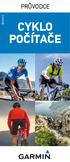 PRŮVODCE ŘÍJEN 2018 CYKLO POČÍTAČE Edge 25 od 3 990 Kč Nejmenší, vysoce odolný, nemapový cyklopočítač s hmotností pouhých 25 g, příjmem signálu GPS/GLONASS, záznamem ujeté vzdálenosti, rychlosti, trasy.
PRŮVODCE ŘÍJEN 2018 CYKLO POČÍTAČE Edge 25 od 3 990 Kč Nejmenší, vysoce odolný, nemapový cyklopočítač s hmotností pouhých 25 g, příjmem signálu GPS/GLONASS, záznamem ujeté vzdálenosti, rychlosti, trasy.
Noste náramek na zápěstí podobně jako hodinky. Při prvním použití se ujistěte, zda je baterie nabitá. Slabá baterie způsobí vypnutí a
 Chytrý náramek Uživatelský manuál Jak náramek nosit Noste náramek na zápěstí podobně jako hodinky. Nabíjení náramku Při prvním použití se ujistěte, zda je baterie nabitá. Slabá baterie způsobí vypnutí
Chytrý náramek Uživatelský manuál Jak náramek nosit Noste náramek na zápěstí podobně jako hodinky. Nabíjení náramku Při prvním použití se ujistěte, zda je baterie nabitá. Slabá baterie způsobí vypnutí
Rollei 2.4GHz bezdrátová spoušť pro fotoaparáty Canon, Nikon a Sony
 Rollei 2.4GHz bezdrátová spoušť pro fotoaparáty Canon, Nikon a Sony Uživatelská příručka www.rollei.cz Tento produkt je bezdrátové dálkové ovládání, které umožňuje uživateli uvolnit závěrku fotoaparátu
Rollei 2.4GHz bezdrátová spoušť pro fotoaparáty Canon, Nikon a Sony Uživatelská příručka www.rollei.cz Tento produkt je bezdrátové dálkové ovládání, které umožňuje uživateli uvolnit závěrku fotoaparátu
Calisto Hlasitý USB telefon. Návod k obsluze
 Calisto 7200 Hlasitý USB telefon Návod k obsluze Obsah Přehled 3 Připojení k počítači 4 Každodenní používání 5 Zapínání 5 Hlasitost 5 Vypnutí a zapnutí mikrofonu 5 Přijetí nebo ukončení hovoru 5 Chování
Calisto 7200 Hlasitý USB telefon Návod k obsluze Obsah Přehled 3 Připojení k počítači 4 Každodenní používání 5 Zapínání 5 Hlasitost 5 Vypnutí a zapnutí mikrofonu 5 Přijetí nebo ukončení hovoru 5 Chování
Stručná příručka pro práci se systémem Arlo Baby
 Stručná příručka pro práci se systémem Arlo Baby Obsah balení Vítejte Děkujeme, že jste si vybrali Arlo Baby. Začít můžete snadno. Kamera Arlo Baby Napájecí kabel USB Napájecí adaptér USB Stručná příručka
Stručná příručka pro práci se systémem Arlo Baby Obsah balení Vítejte Děkujeme, že jste si vybrali Arlo Baby. Začít můžete snadno. Kamera Arlo Baby Napájecí kabel USB Napájecí adaptér USB Stručná příručka
NÁVOD K OBSLUZE www.kamerov.cz
 Akční Kamera Git1 NÁVOD K OBSLUZE TM Parametry kamery Procesor: Novatek 96655 Cmos: SONY CMOS IMX322 Objektiv: Vysoce kvalitní všechny skleněné prvky Úhel pohledu: 160, 120 Rozlišení fotek: 12MP (4032*3024)
Akční Kamera Git1 NÁVOD K OBSLUZE TM Parametry kamery Procesor: Novatek 96655 Cmos: SONY CMOS IMX322 Objektiv: Vysoce kvalitní všechny skleněné prvky Úhel pohledu: 160, 120 Rozlišení fotek: 12MP (4032*3024)
ibike GPS+ Uživatelská příručka (určeno pro iphone 5 4 iphone 4S)
 ibike GPS+ Uživatelská příručka (určeno pro iphone 5 4 iphone 4S) 1 Obsah 1. Úvod... 3 1.1 Obsah balení... 3 2. Průvodce montáží držáku... 4 3. Instalace senzorů na kolo (obrázkový průvodce)... 5 4. Zasunutí
ibike GPS+ Uživatelská příručka (určeno pro iphone 5 4 iphone 4S) 1 Obsah 1. Úvod... 3 1.1 Obsah balení... 3 2. Průvodce montáží držáku... 4 3. Instalace senzorů na kolo (obrázkový průvodce)... 5 4. Zasunutí
Forerunner 225. Návod k obsluze. Květen 2015 Vytištěno na Tchaj-wanu 190-01887-41_0A
 Forerunner 225 Návod k obsluze Květen 2015 Vytištěno na Tchaj-wanu 190-01887-41_0A Všechna práva vyhrazena. Na základě autorských zákonů není povoleno tento návod kopírovat (jako celek ani žádnou jeho
Forerunner 225 Návod k obsluze Květen 2015 Vytištěno na Tchaj-wanu 190-01887-41_0A Všechna práva vyhrazena. Na základě autorských zákonů není povoleno tento návod kopírovat (jako celek ani žádnou jeho
Forerunner 35. Návod k obsluze
 Forerunner 35 Návod k obsluze 2016 Garmin Ltd. nebo její dceřiné společnosti Všechna práva vyhrazena. Na základě autorských zákonů není povoleno tento návod kopírovat (jako celek ani žádnou jeho část)
Forerunner 35 Návod k obsluze 2016 Garmin Ltd. nebo její dceřiné společnosti Všechna práva vyhrazena. Na základě autorských zákonů není povoleno tento návod kopírovat (jako celek ani žádnou jeho část)
nüvi 57/58/67/68 Návod k obsluze
 nüvi 57/58/67/68 Návod k obsluze Březen 2015 Vytištěno na Tchaj-wanu 190-01806-41_0B Všechna práva vyhrazena. Na základě autorských zákonů není povoleno tento návod kopírovat (jako celek ani žádnou jeho
nüvi 57/58/67/68 Návod k obsluze Březen 2015 Vytištěno na Tchaj-wanu 190-01806-41_0B Všechna práva vyhrazena. Na základě autorských zákonů není povoleno tento návod kopírovat (jako celek ani žádnou jeho
Network Video Recorder Uživatelský manuál
 Network Video Recorder Uživatelský manuál Naskenujte QR kód a klikněte na odkaz pro více informací. NVR Lite & Pro Series QSG NVR Ultra Series QSG Toolbox: http://www.dahuasecurity.com/tools.html 1 Vítejte
Network Video Recorder Uživatelský manuál Naskenujte QR kód a klikněte na odkaz pro více informací. NVR Lite & Pro Series QSG NVR Ultra Series QSG Toolbox: http://www.dahuasecurity.com/tools.html 1 Vítejte
Stručná příručka pro práci se systémem Arlo Baby
 Stručná příručka pro práci se systémem Arlo Baby Obsah balení Vítejte Děkujeme, že jste si vybrali Arlo Baby. Začít můžete snadno. Kamera Arlo Baby Napájecí kabel USB Napájecí adaptér USB (liší se dle
Stručná příručka pro práci se systémem Arlo Baby Obsah balení Vítejte Děkujeme, že jste si vybrali Arlo Baby. Začít můžete snadno. Kamera Arlo Baby Napájecí kabel USB Napájecí adaptér USB (liší se dle
ZAČNĚTE ZDE. Bezdrátové USB Kabelové. Chcete tiskárnu připojit k bezdrátové síti? Přejděte do části Instalace a nastavení bezdrátového připojení.
 ZAČNĚTE ZDE Odpovíte-li na některou z otázek ano, přejděte do příslušné části, kde najdete pokyny k instalaci a připojení. Chcete tiskárnu připojit k bezdrátové síti? Přejděte do části Instalace a nastavení
ZAČNĚTE ZDE Odpovíte-li na některou z otázek ano, přejděte do příslušné části, kde najdete pokyny k instalaci a připojení. Chcete tiskárnu připojit k bezdrátové síti? Přejděte do části Instalace a nastavení
Jak používat program P-touch Transfer Manager
 Jak používat program P-touch Transfer Manager Verze 0 CZE Úvod Důležité upozornění Obsah tohoto dokumentu a technické parametry příslušného výrobku podléhají změnám bez předchozího upozornění. Společnost
Jak používat program P-touch Transfer Manager Verze 0 CZE Úvod Důležité upozornění Obsah tohoto dokumentu a technické parametry příslušného výrobku podléhají změnám bez předchozího upozornění. Společnost
Uživatelský manuál Kamera do auta
 Uživatelský manuál Kamera do auta Upozornění Výrobek nevystavujte přímému slunečnímu záření nebo zdrojům tepla. Může být poškozen kryt nebo vnitřní součástky. Před vložením nebo vyjmutím paměťové karty
Uživatelský manuál Kamera do auta Upozornění Výrobek nevystavujte přímému slunečnímu záření nebo zdrojům tepla. Může být poškozen kryt nebo vnitřní součástky. Před vložením nebo vyjmutím paměťové karty
PALUBNÍ CAMERA, HD. příručka. Aby jste lépe využívali veškeré funkce Auto DVR, přečtěte si prosím návod před použitím pečlivě.
 PALUBNÍ CAMERA, HD příručka 87231 Aby jste lépe využívali veškeré funkce Auto DVR, přečtěte si prosím návod před použitím pečlivě. Pozor 1. Vložte paměťovou kartu do auta DVR a formátujte. Prosím vložte
PALUBNÍ CAMERA, HD příručka 87231 Aby jste lépe využívali veškeré funkce Auto DVR, přečtěte si prosím návod před použitím pečlivě. Pozor 1. Vložte paměťovou kartu do auta DVR a formátujte. Prosím vložte
zūmo 595 Návod k obsluze
 zūmo 595 Návod k obsluze Březen 2016 190-02001-41_0A Všechna práva vyhrazena. Na základě autorských zákonů není povoleno tento návod kopírovat (jako celek ani žádnou jeho část) bez písemného souhlasu společnosti
zūmo 595 Návod k obsluze Březen 2016 190-02001-41_0A Všechna práva vyhrazena. Na základě autorských zákonů není povoleno tento návod kopírovat (jako celek ani žádnou jeho část) bez písemného souhlasu společnosti
Git1 NÁVOD K OBSLUZE. Akční Kamera. www.gitupkamery.cz. Git1
 Akční Kamera Git1 NÁVOD K OBSLUZE Git1 TM Parametry Procesor: Cmos: Objektiv: Úhel pohledu: Rozlišení fotek: Novatek 96655 SONY CMOS IMX322 Vysoce kvalitní všechny skleněné prvky 160, 120 12MP (4032*3024)
Akční Kamera Git1 NÁVOD K OBSLUZE Git1 TM Parametry Procesor: Cmos: Objektiv: Úhel pohledu: Rozlišení fotek: Novatek 96655 SONY CMOS IMX322 Vysoce kvalitní všechny skleněné prvky 160, 120 12MP (4032*3024)
2011 Všechna práva vyhrazena. Stručné pokyny k zařízení Acer ICONIA TAB Model: A500/A501 Původní vydání: 4/2011. Acer ICONIA TAB.
 2011 Všechna práva vyhrazena Stručné pokyny k zařízení Acer ICONIA TAB Model: A500/A501 Původní vydání: 4/2011 Acer ICONIA TAB Číslo modelu: Sériové číslo: Datum zakoupení: Místo zakoupení: Informace o
2011 Všechna práva vyhrazena Stručné pokyny k zařízení Acer ICONIA TAB Model: A500/A501 Původní vydání: 4/2011 Acer ICONIA TAB Číslo modelu: Sériové číslo: Datum zakoupení: Místo zakoupení: Informace o
Pouzdro s Bluetooth klávesnicí tablet S6000
 Pouzdro s Bluetooth klávesnicí tablet S6000 Úvod Pouzdro s Bluetooth klávesnicí je vybaveno drážkou pro uchycení tabletu S6000, se kterým se bezdrátově spojí pomocí rozhraní Bluetooth 3.0 a usnadní tak
Pouzdro s Bluetooth klávesnicí tablet S6000 Úvod Pouzdro s Bluetooth klávesnicí je vybaveno drážkou pro uchycení tabletu S6000, se kterým se bezdrátově spojí pomocí rozhraní Bluetooth 3.0 a usnadní tak
PRŮVODCE SPORTOVNÍ HODINKY CYKLOPOČÍTAČE
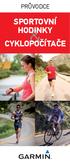 PRŮVODCE SPORTOVNÍ HODINKY & CYKLOPOČÍTAČE Edge 20 Edge 25 kolo Edge 20 / 25 od 3 290 Kč /od 4 490 Kč Nejmenší, vysoce odolné, nemapové cyklopočítače s hmotností pouhých 25 g, příjmem signálu GPS/GLONASS,
PRŮVODCE SPORTOVNÍ HODINKY & CYKLOPOČÍTAČE Edge 20 Edge 25 kolo Edge 20 / 25 od 3 290 Kč /od 4 490 Kč Nejmenší, vysoce odolné, nemapové cyklopočítače s hmotností pouhých 25 g, příjmem signálu GPS/GLONASS,
Garmin DriveAssist 50. Návod k obsluze
 Garmin DriveAssist 50 Návod k obsluze Březen 2016 190-01923-41_0A Všechna práva vyhrazena. Na základě autorských zákonů není povoleno tento návod kopírovat (jako celek ani žádnou jeho část) bez písemného
Garmin DriveAssist 50 Návod k obsluze Březen 2016 190-01923-41_0A Všechna práva vyhrazena. Na základě autorských zákonů není povoleno tento návod kopírovat (jako celek ani žádnou jeho část) bez písemného
Měřič tepové frekvence PC 14
 Měřič tepové frekvence PC 14 I. Obecné informace 1. Obsah sady 1 měřič tepové frekvence PC14 1 elastický pásek 1 snímací hrudní pás 1 držák na kolo 2. Nasazení měřiče tepové frekvence / namontování držáku
Měřič tepové frekvence PC 14 I. Obecné informace 1. Obsah sady 1 měřič tepové frekvence PC14 1 elastický pásek 1 snímací hrudní pás 1 držák na kolo 2. Nasazení měřiče tepové frekvence / namontování držáku
QCZ2631 A639. Průvodce 15G06A2451Z0
 QCZ63 A639 Průvodce 5G06A45Z0 SD SD Seznámení s MyPal Přední část Boční část Indikátor napájení/oznámení Činnost Oznámení MyPal A636: Bluetooth / Wi-Fi / GPS dioda MyPal A63: Bluetooth/GPS dioda Bluetooth
QCZ63 A639 Průvodce 5G06A45Z0 SD SD Seznámení s MyPal Přední část Boční část Indikátor napájení/oznámení Činnost Oznámení MyPal A636: Bluetooth / Wi-Fi / GPS dioda MyPal A63: Bluetooth/GPS dioda Bluetooth
Approach S20. Návod k obsluze
 Approach S20 Návod k obsluze 2016 Garmin Ltd. nebo její dceřiné společnosti Všechna práva vyhrazena. Na základě autorských zákonů není povoleno tento návod kopírovat (jako celek ani žádnou jeho část) bez
Approach S20 Návod k obsluze 2016 Garmin Ltd. nebo její dceřiné společnosti Všechna práva vyhrazena. Na základě autorských zákonů není povoleno tento návod kopírovat (jako celek ani žádnou jeho část) bez
Podpora. Děkujeme, že jste si vybrali výrobek společnosti NETGEAR.
 Začínáme Podpora Děkujeme, že jste si vybrali výrobek společnosti NETGEAR. Po dokončení instalace zařízení vyhledejte štítek se sériovým číslem vašeho produktu a použijte ho při registraci výrobku na adrese
Začínáme Podpora Děkujeme, že jste si vybrali výrobek společnosti NETGEAR. Po dokončení instalace zařízení vyhledejte štítek se sériovým číslem vašeho produktu a použijte ho při registraci výrobku na adrese
2007 Nokia. V¹echna práva vyhrazena. Nokia, Nokia Connecting People, Nseries a N81 jsou ochranné známky nebo registrované ochranné známky spoleènosti
 Urèování polohy 2007 Nokia. V¹echna práva vyhrazena. Nokia, Nokia Connecting People, Nseries a N81 jsou ochranné známky nebo registrované ochranné známky spoleènosti Nokia Corporation. Ostatní zmiòované
Urèování polohy 2007 Nokia. V¹echna práva vyhrazena. Nokia, Nokia Connecting People, Nseries a N81 jsou ochranné známky nebo registrované ochranné známky spoleènosti Nokia Corporation. Ostatní zmiòované
Přístupový bod Powerline 500 Wi-Fi XWNB5201 Instalační příručka
 Přístupový bod Powerline 500 Wi-Fi XWNB5201 Instalační příručka Technická podpora Děkujeme, že jste si vybrali výrobek společnosti NETGEAR. Po dokončení instalace zařízení vyhledejte štítek se sériovým
Přístupový bod Powerline 500 Wi-Fi XWNB5201 Instalační příručka Technická podpora Děkujeme, že jste si vybrali výrobek společnosti NETGEAR. Po dokončení instalace zařízení vyhledejte štítek se sériovým
Video boroskop AX-B520. Návod k obsluze
 Video boroskop AX-B520 Návod k obsluze Obsah 1. Bezpečnostní instrukce... 3 2. Popis funkce... 3 3. Technické údaje... 4 4. Popis přístroje... 5 5. Obsluha zařízení... 7 6. Upozornění... 13 2 1. Bezpečnostní
Video boroskop AX-B520 Návod k obsluze Obsah 1. Bezpečnostní instrukce... 3 2. Popis funkce... 3 3. Technické údaje... 4 4. Popis přístroje... 5 5. Obsluha zařízení... 7 6. Upozornění... 13 2 1. Bezpečnostní
